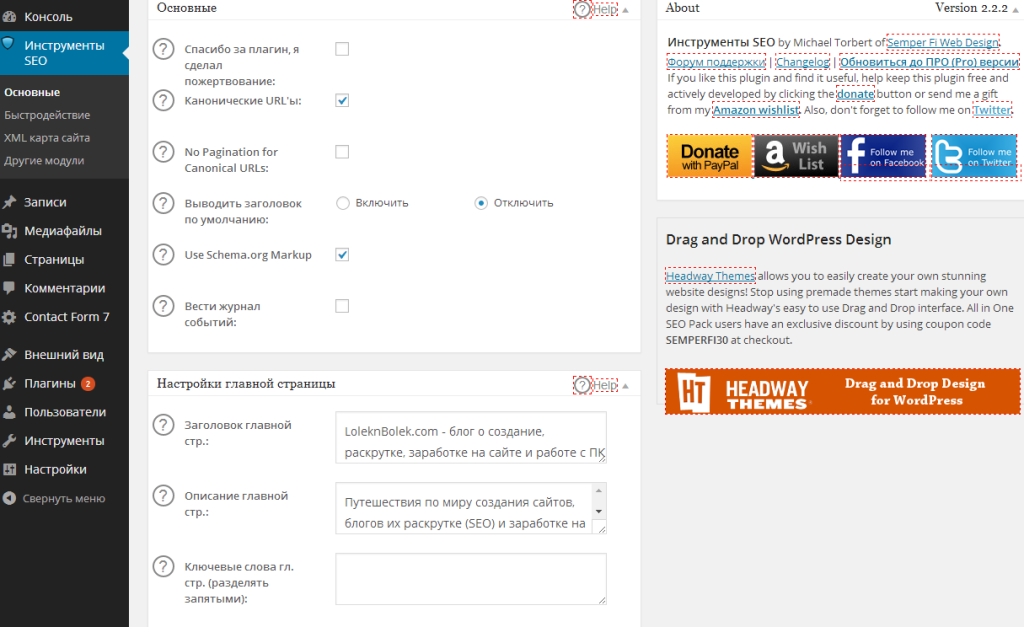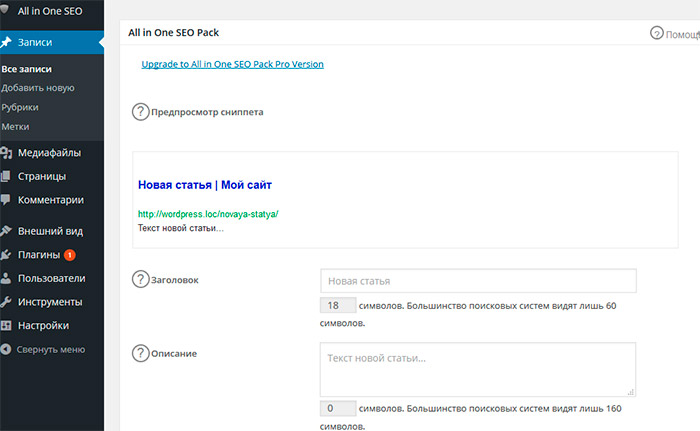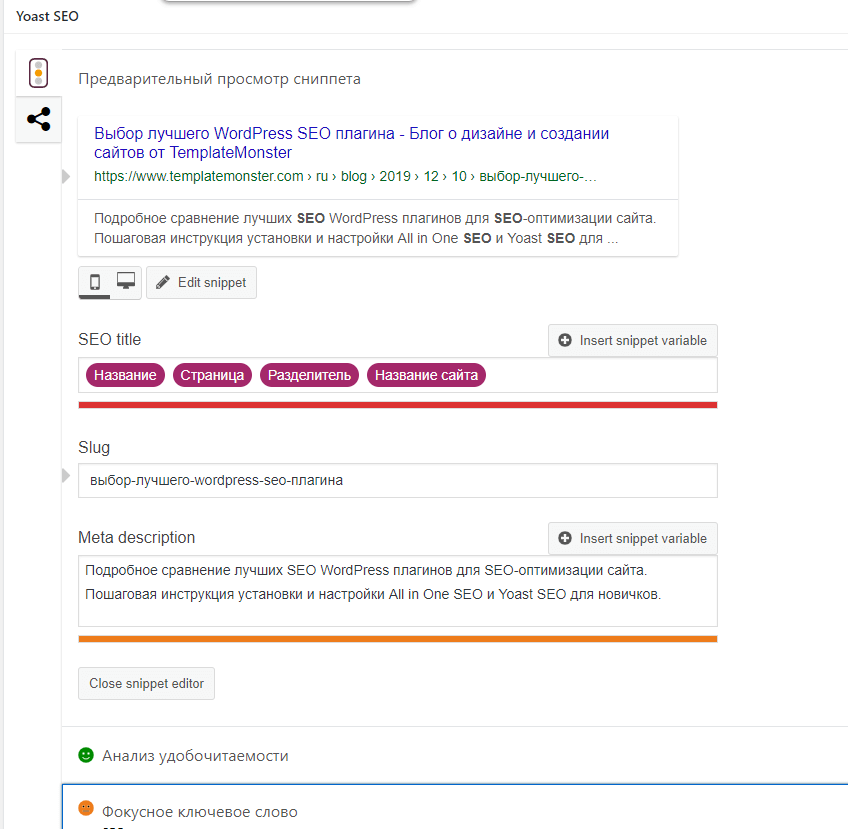SEO оптимизация сайта на WordPress
Мы расскажем как сделать SEO-оптимизацию сайта на WordPressс помощью инструментов Rush Analytics, а также бесплатного SEO-плагина.
Навигация по статье:
- Установите плагин Yoast SEO
- Получите эффективные ключевые слова в Rush Analytics
- Напишите толковый Title
- Оптимизируйте подзаголовки
- Ключевые слова во вступительном абзаце
- Ключевые слова в заключительном абзаце
- Плотность ключевых слов
- Пользуйтесь подсказками Yoast SEO
- Ключевые слова в мета описании
- Не забывайте оптимизировать изображения
- Заключение
Итак, разберём пошагово основные моменты, с чего начать в первую очередь:
1. Установите плагин Yoast SEO
Данный плагин является одним из лучших для базовой поисковой оптимизации сайта под Wordpress. Существует в двух версиях Premium и Free. Бесплатной версии будет вполне достаточно для проведения основных манипуляций в SEO, вплоть до создания XML карты сайта, подготовки дружественных к поисковым системам URL (ЧПУ, «человекопонятные урлы»), настройки RSS канала, добавление Open Graph и многого другого.
Для установки плагина перейдите в консоль (админку) Wordpress и выберите в боковом меню пункт Плагины -> Добавить новый (Admin> Plugins> Add New):
Введите Yoast SEO в поле поиска и нажмите «Установить»:
Теперь в том же окне нажмите «Активировать»:
Поздравляем, Yoast SEO установлен! Теперь вы можете использовать его для оптимизации своих статей.
2. Получите эффективные ключевые слова в Rush Analytics
Поиск ключевых слов — очень важный этап на стадии наполнения сайта, его текстовой оптимизации. Когда оптимизируете сайт под поисковые системы, у вас уже должна быть готовая семантика — набор поисковых, маркерных запросов, которые будете использовать в своих статьях и публикациях. В зависимости от эффективности этих запросов, вы будете получать трафик и позиции.
Получить самые свежие и популярные ключевые слова можно в процессе составления семантического ядра онлайн:
Семантическое ядро (СЯ) — это фундамент, каркас, алгоритм и схема сайта. В Rush Analytics есть целый комплекс инструментов для его создания: от подбора ключевых слов до кластеризации (группировки).
В Rush Analytics есть целый комплекс инструментов для его создания: от подбора ключевых слов до кластеризации (группировки).
Как быстро и качественно собрать СЯ? Читайте про сбор семантического ядра. Также вы можете получить консультацию в нашей техподдержке.
3. Напишите толковый Title
Наше семантическое ядро собрано, мы получили группы запросов. Теперь под каждую группу будем создавать в блоге страницы. Первое, с чем столкнемся при подготовке публикации, — это написание заголовка Title — важнейшая текстовая зона, мета-тег, который играет огромное значение в SEO. Именно его в первую очередь индексируют и ранжируют поисковики при появлении страницы в глобальной сети. Поэтому Title должен точно отвечать тексту и включать основные ключевые слова.
Быстро подготовить Title поможет наш инструмент Текстовый Анализатор SEO. Вы просто создаете новый проект, добавляете на анализ продвигаемые ключевые слова, предварительно уже откластеризированные по методу HARD, указываете точный город продвижения, отбираете конкурентов и запускаете анализ:
На выходе получаете рекомендации по оптимизации основных текстовых зон на вашей странице, которые даются на основе конкурентов ТОП10. Отчет можно скачать в виде Excel таблицы или Word-документа.
Отчет можно скачать в виде Excel таблицы или Word-документа.
Подробнее как работать с результатами Текстового Анализатора читайте здесь.
Конечно, Title у всех очень разный и уникальный, поэтому его нужно дорабатывать вручную. В отчете Текстового Анализатора будут примеры Title у ТОП-5 конкурентов — они помогут вам определиться с заголовком.
Читайте также: Проверка позиций сайтов конкурентов
Итак, получив рекомендацию в ТА, задаем Title страницы с помощью плагина Yoast SEO:
Читайте также: Семантическая структура сайта
4. Оптимизируйте подзаголовки
Подзаголовки h3-H6 на странице играют не меньшую роль, чем остальные текстовые зоны. Хорошо оптимизированные, удачно скомбинированные — они улучшают читабельность и структуру текста, влияют на успешность продвижения сайта.
Чтобы задать подзаголовок, просто выделите курсором текст и выберите в панели инструментов нужный заголовок.
Таким образом, выделенному тексту присвоится тег <h3> — подзаголовок второго уровня:
Очень важно: не выбирайте Заголовок 1 — WordPress автоматически генерирует его из названия статьи. h2 должен быть на странице только один !
h2 должен быть на странице только один !
В подзаголовки желательно включать наиболее частотные ключевые слова, а также соблюдать иерархию тегов, иначе это может негативно отразиться на ранжировании. Пример правильной иерархии:
— h2
— h3
— h4
—- h5
5. Ключевые слова во вступительном абзаце
Первый абзац, как и Title — это то, на что обращают внимание поисковики при индексировании страницы в первую очередь. Поэтому, вступительный абзац должен содержать фокусное ключевое слово и ярко отображать содержание всей статьи. Очень часто, именно фрагменты текста вступительного абзаца попадают в сниппет поисковой выдачи вместо мета описания, если поисковик посчитает, что он более релевантен запросу пользователя.
Если ключевое слово отсутствует во вступительном абзаце — поисковая машина может понять, что текст слабо отвечает поисковому запросу и опустить его позицию.
Читайте также: Чистка семантического ядра
Присоединяйтесь к
Rush-Analytics уже сегодня
7-ми дневный бесплатный доступ к полному функционалу.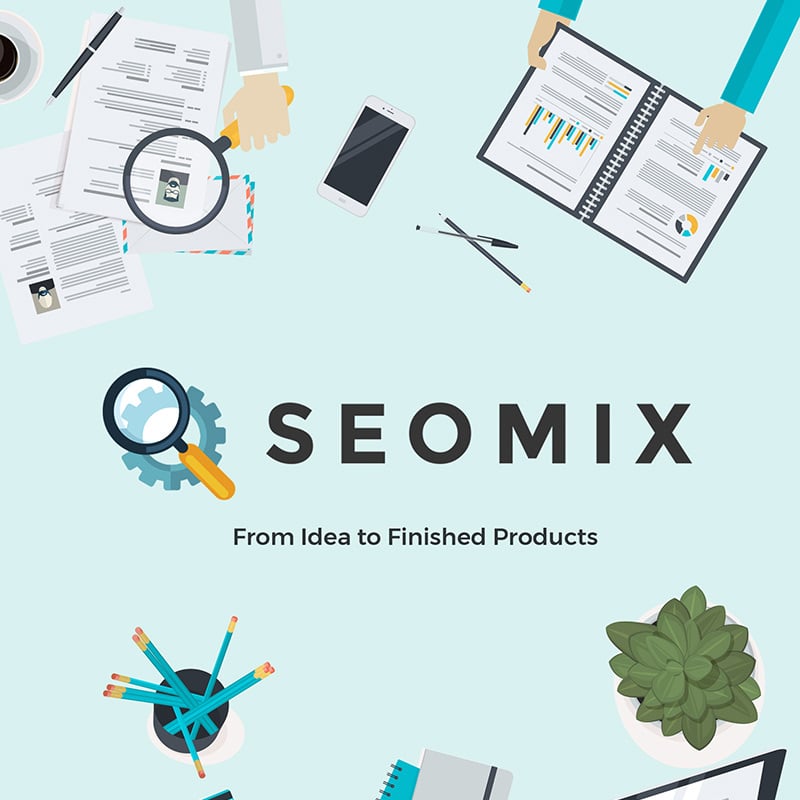 Без привязки карты.
Без привязки карты.
Попробовать бесплатно
6. Ключевые слова в заключительном абзаце
Такая же логика применяется к заключительному абзацу. Поскольку последняя часть текста обычно является чем-то вроде вывода, поисковые системы ожидают, что при подведении итогов вы будете ссылаться на тему, о которой пишете — следовательно, алгоритмы будут искать фокусное ключевое слово.
В целом, плагин Yoast SEO проконтролирует, чтобы вы не забыли поместить ключевые слова во все важные текстовые зоны страницы — он покажет вам это в подсказках, о которых речь немного ниже.
7. Плотность ключевых слов
- Плотность ключевого слова — это количество точных вхождений ключевого слова на странице, прямопропорционально зависит от длины текста на странице (количества слов/символов). Поисковая система предполагает, что если ваше ключевое слово является центральной темой вашего текста, оно будет постоянно упоминаться.
 В вышеуказанном Текстовом Анализаторе, а точнее в сгенерированном им ТЗ, вы получите рекомендации по количеству вхождений для ваших ключевых слов и общему количеству слов/символов на странице.
В вышеуказанном Текстовом Анализаторе, а точнее в сгенерированном им ТЗ, вы получите рекомендации по количеству вхождений для ваших ключевых слов и общему количеству слов/символов на странице.
Очень важно: Текстовый Анализатор разработан по специальному алгоритму, который учитывает поисковые фильтры, например «Баден-Баден» и устраняет переспам. Однако, из-за некачественных сайтов в ТОПе, которые попали в анализ, можно получить не совсем точные рекомендации. Совет: фильтровать список конкурентов на начальном этапе, перед созданием проекта в Текстовом Анализаторе.
8. Пользуйтесь подсказками Yoast SEO
Одна из блестящих вещей в Yoast заключается в том, что после того, как вы написали текст и указали фокусное ключевое слово, плагин сам анализирует текст и показывает, что вы сделали хорошо, а что требует дополнительного улучшения в SEO.
Пройдитесь по всем советам и подсказкам, который выдал вам плагин. Их довольно много и, конечно, абсолютно все невозможно выполнить. Но если вы сделаете таким образом — это весьма положительно повлияет на ранжирование сайта.
Но если вы сделаете таким образом — это весьма положительно повлияет на ранжирование сайта.
Отталкивайтесь от показаний Yoast «датчиков» Читаемость и SEO:
Читайте также: Оптимизация под голосовой поиск
9. Ключевые слова в мета описании
Прелесть плагина еще в том, что он позволяет провести оптимизацию так называемого <meta description> или, другими словами, мета описания, которое будет выводиться в сниппете страницы в результатах поисковой выдачи.
Мета описание обязательно должно содержать основные ключевые слова. Важно, что плагин Yoast дает возможность увидеть как будет выглядеть ваш сниппет еще до публикации статьи, а также регулирует размер мета описания, что очень удобно:
10. Не забывайте оптимизировать изображения
Наконец, вы должны также включать ключевые слова в мета теги изображений. Не забывайте заполнять атрибут Alt! Подробнее о том как составить мета теги.
Просто нажмите на изображение в своем визуальном редакторе и выберите значок карандаша (Редактирование), который отобразится под ним.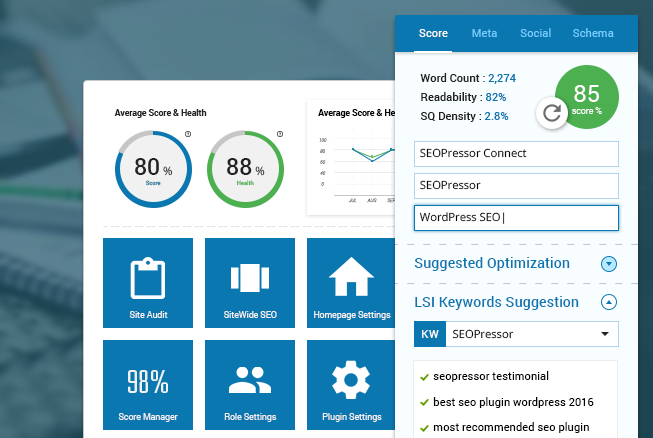 Когда откроется диалоговое окно, введите краткое текстовое описание изображения, включая ключевое слово в поле «Атрибут alt», и нажмите «Сохранить«:
Когда откроется диалоговое окно, введите краткое текстовое описание изображения, включая ключевое слово в поле «Атрибут alt», и нажмите «Сохранить«:
Теперь ваши изображения также будут оптимизированы под поисковые системы. Это поможет найти вашу страницу тем пользователям сети, которые выполняют поиск по изображениям.
Читайте также: Как использовать og image
Заключение
Таким образом, используя рекомендации Текстового Анализатора в Rush Analytics + бесплатный плагин Yoast SEO можно подготовить достаточно качественный и привлекательный для поисковых машин контент в CMS WordPress. Надеемся материал будет полезен и наши советы по SEO помогут быстро оптимизировать ваш сайт!
Конечно, есть еще много других кейсов, но мы решили рассказать о самых базовых и важных на наш взгляд.
Удачи!
WordPress для SEO: как сделать оптимизацию сайта
Содержание
- Почему важна SEO-оптимизация
- Настройка SEO-оптимизации на Вордпресс: инструкция
- WordPress в 2022 году
- Что делать, если не работает SEO-продвижение сайта на WordPress
По данным исследования компании W3Techs, 43% всех сайтов построены на WordPress.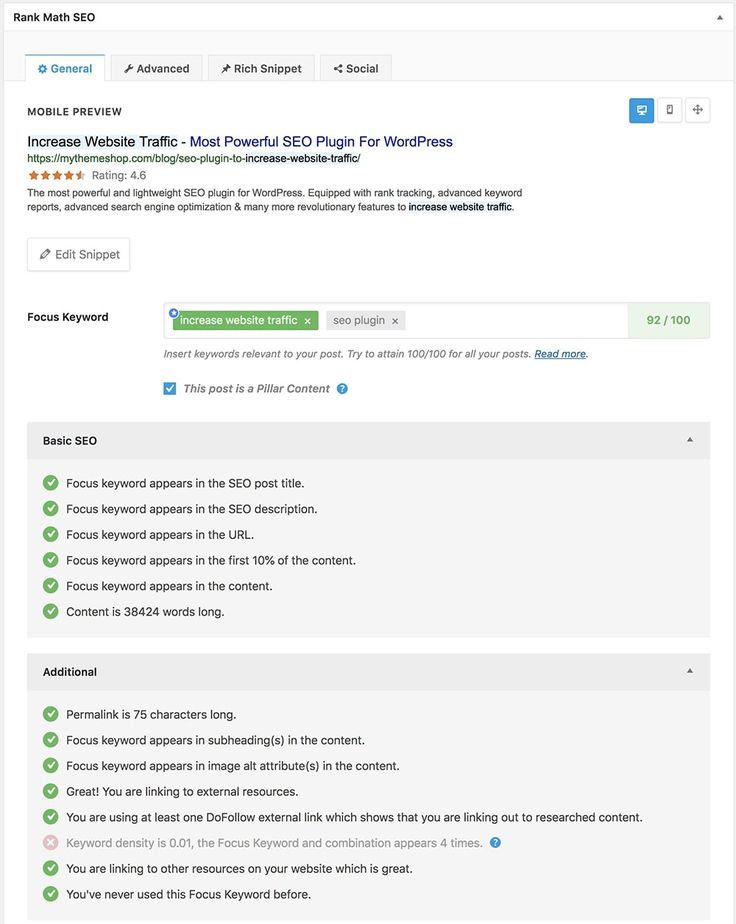 Доля рынка этой CMS составляет 64,2%. С каждым годом требования поисковых систем к оптимизации сайта на любом движке всё выше. Одна из причин — высокая конкуренция среди владельцев сайтов в Сети. Поэтому в материале мы расскажем, как сделать SEO-оптимизацию сайта на WordPress и какие плагины помогут в этом.
Доля рынка этой CMS составляет 64,2%. С каждым годом требования поисковых систем к оптимизации сайта на любом движке всё выше. Одна из причин — высокая конкуренция среди владельцев сайтов в Сети. Поэтому в материале мы расскажем, как сделать SEO-оптимизацию сайта на WordPress и какие плагины помогут в этом.
Почему важна SEO-оптимизация
Органический трафик — источник посетителей сайта и, возможно, его клиентов или подписчиков. Для многих веб-ресурсов трафик из поисковых систем является основным по сравнению с контекстом или таргетом.
Поисковики же совершенствуют алгоритмы, чтобы распознавать содержимое и структуру сайтов, а затем выстраивать их в поисковой выдаче по релевантности и полезности для пользователей. Поэтому если ваш контент не оптимизирован под требования Яндекса или Гугла, роботы этих систем сочтут ваш сайт неподходящим, не покажут его потенциальным клиентам или даже заблокируют.
Описанные в этом материалы правила SEO-оптимизации сайта на Вордпресс помогут вам получать больше трафика от поисковиков и тем самым повысить количество посетителей сайта. При правильно выстроенной воронке продаж они и станут покупателями ваших товаров или услуг.
При правильно выстроенной воронке продаж они и станут покупателями ваших товаров или услуг.
Настройка SEO-оптимизации на Вордпресс: инструкция
Базовая настройка WordPress
Вордпресс имеет интуитивно понятный интерфейс, поэтому пользователи обычно осваивают базовую работу с ним за 1-2 дня. Однако есть и сложности, которые напрямую сказываются на SEO: дубли, открытая для индексации пагинация, технические адреса replytocom, WP-JSON и подобные детали. Но можно не избавляться от таких недостатков CMS вручную, а использовать удобные плагины, о которых мы расскажем в конце статьи.
Перейдем к основе — как настроить WordPress при создании сайта.
- Авторизуйтесь в личном кабинете Вордпресс.
Если у вас еще нет учетной записи на WordPress.org, а ваш первый сайт еще не создан через эту CMS, то посмотрите инструкцию на официальном сайте. После авторизации в своем кабинете WordPress перейдите на консоль управления.
- Выберите для своего сайта оптимизированные темы, которые соответствуют тематике ресурса и при этом отвечают современным требованиям поисковиков.
 Темы называют SEO-дружелюбными, если доступны:
Темы называют SEO-дружелюбными, если доступны:
- верстка по стандартам HTML 5 и CSS 3;
- корректная расстановка заголовков h2 и h3;
- быстрая загрузка сайта.
Помимо этого ваш шаблон должен адаптироваться под экраны различных устройств — смартфонов, планшетов и так далее. Также учтите, чтобы выбранная тема одинаково отображалась во всех популярных браузерах: Яндекс.Браузер, Google Chrome, Opera, Firefox.
Если сложно решить вопрос с дизайном самому, вы можете заказать разработку темы у специалиста или приобрести одну из готовых в маркетплейсе Envato.
- Выберите главную версию своего сайта в разделе консоли «Настройки», если у вас есть версии вида https://www.site.ru и https://site.ru. Поисковики будут воспринимать их как два разных ресурса, которые дублируют друг друга и, соответственно, не содержат оригинальный контент.
На хостинге вы можете включить перенаправление с www и подключить защищенный SSL-сертификат. Его важно установить, и тогда вы получите зеленый замочек в адресную строку своего веб-ресурса — пользователи и поисковики будут больше доверять сайту, у которого безопасное соединение.
Его важно установить, и тогда вы получите зеленый замочек в адресную строку своего веб-ресурса — пользователи и поисковики будут больше доверять сайту, у которого безопасное соединение.
- Настройте подходящий формат URL. В Вордпресс есть несколько вариантов, из которых вы можете выбрать наиболее подходящий для целей SEO:
- стандартная структуру вида domain.com/?p=;
- ссылка по дате и названию страницы;
- ссылка по месяцу и названию страницы;
- подстановка цифр;
- формирование ссылки на основе названия записи;
- произвольная структура.
URL должен быть человекопонятным — сокращенно это называется ЧПУ. Как правило, читателям комфортнее видеть и использовать ссылки, по которым понятно, что это за страница. Например, как на скрине ниже — выбрана ссылка на основе названия записи.
Настройте автоматический перевод адреса страницы из кириллицы в латиницу. По умолчанию CMS генерирует ссылки на русском языке, и в российском Интернете достаточно сайтов с такими URL.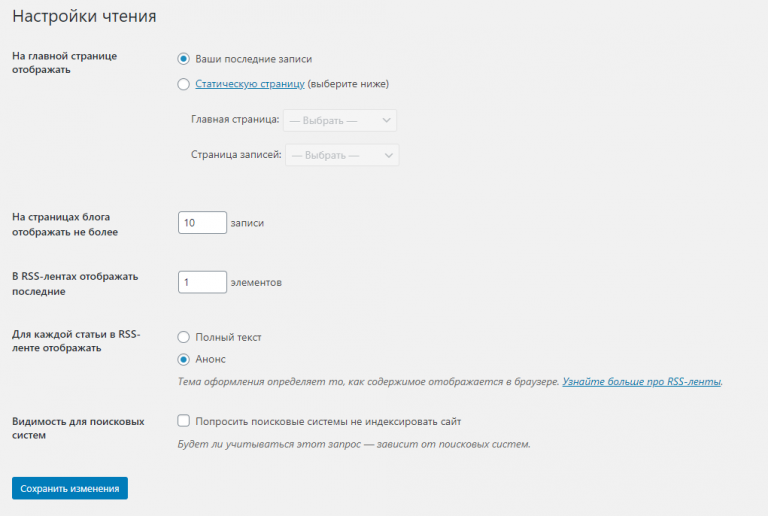 Однако среди владельцев сайтов считается, что лучше делать ссылки на транслите или на английском языке. Ссылка на скрине выше — это переведенное на английский язык название статьи.
Однако среди владельцев сайтов считается, что лучше делать ссылки на транслите или на английском языке. Ссылка на скрине выше — это переведенное на английский язык название статьи.
Если вы хотите включить автоматический перевод адреса на английскую версию, используйте плагин Cyr-To-Lat для Вордпресс.
На сайте желательно составлять структуру так, чтобы можно было найти нужный материал не дольше, чем за три клика от главной страницы. Например: Главная — Блог — Статья в блоге. Или: Главная — Раздел каталога «Холодильники» — Холодильник конкретной марки.
- Загрузите базовые плагины. В конце статьи мы дадим список продвинутых плагинов, а сейчас перечислим те, которые нужны для стартовых настроек SEO в Вордпресс:
- Kama Spamblock — для борьбы со спамерами на ресурсе, если там включены комментарии или отзывы;
- Shortcodes Ultimate — для формирования коротких кодов, чтобы упростить работу с контентом;
- Ajax Search Lite — для поиска в режиме реального времени по вашему сайту;
- Clearfy — для оптимизации CSS, JS, HTML и предотвращения засорения веб-ресурса;
- WP Super Cache — популярное расширение для кэширования.

В зависимости от своих задач можете выбрать один или несколько подходящих плагинов и скачать их.
- Откройте сайт для индексации, защитите ресурс от дублей и запретите пагинацию для канонических URL
Эти важные настройки можно сделать через один плагин — All in One Seo Pack. Для его установки перейдите в меню консоли в «Плагины» — «Добавить новый». В этом разделе найдите плагин по названию.
Теперь на панели администратора появился раздел «All in One SEO». Зайдите туда.
- Чтобы защитить сайт от контента, который дублируется, поставьте галочки как на скрине ниже. Дублирование часто происходит на сайтах на Вордпресс, поэтому важно сделать это сразу, чтобы поисковики не восприняли ваш ресурс как некачественный из-за повторяющегося контента.
- Выберите отключение заголовка по умолчанию, чтобы устанавливать заголовки и описания самостоятельно через плагин. Также используйте разметку Schema.org — так поисковики смогут создавать расширенные сниппеты сайта в выдаче.

- Откройте сайт для индексирования. Так вы даете поисковикам понять, что страницы готовы к просмотру пользователями, оптимизированы, и их можно находить. Если вам нужно закрыть какие-то разделы от индексирования, например, архивы статей, страницы 404, записи с пагинацией. Пагинация означает, что сервер возвращает не все результаты сразу, а выдает их частями, по страницам.
Для сохранения выбранных параметров нажмите «Обновить настройки».
- В разделе «Настройки конфиденциальности» составьте пользовательское соглашение и укажите его в настройках. После базовой настройки оно обычно генерируется автоматически. Пользовательское соглашение сайта желательно иметь всем сайтам, будь то в Рунете или на зарубежном ресурсе для оптимизации в выдаче Google.
- Сформируйте файлы robots.txt и sitemap.xml
Robots.txt содержит параметры индексирования сайта для роботов поисковых систем — какие страницы нельзя обрабатывать, например, неработающие. Чтобы сформировать файл, вы можете использовать упомянутый плагин All in One Seo Pack. В разделе Robots.txt вы прописываете правила, которые разрешают или запрещают индексацию конкретных страниц.
Чтобы сформировать файл, вы можете использовать упомянутый плагин All in One Seo Pack. В разделе Robots.txt вы прописываете правила, которые разрешают или запрещают индексацию конкретных страниц.
Если у вас есть доступ к хостингу или ftp, можете создать файл вручную в обычном приложении «Блокнот», а затем загрузить в корневую папку веб-ресурса. Примерный код выглядит как на скрине ниже.
В конце файла обязательно укажите ссылку на XML-карту сайта. В примере это адрес mysite.com/sitemap.xml.
Чтобы сгенерировать этот упомянутый файл sitemap.xml, вы можете использовать:
- онлайн-генераторы;
- модуль SEO-плагина;
- плагин Google XML Sitemaps.
Если в процессе вы получаете несколько файлов sitemap, то в директиве robots.txt укажите их все.
На этом вы закончили базовую подготовку ресурса к оптимизации. На первых порах она кажется сложной, но после настройки нескольких своих сайтов вы будете делать это за несколько минут.
Теперь перейдем к контенту и отдельно рассмотрим работу с изображениями сайта на WordPress.
Оптимизация контента
Содержимое сайта — это его «начинка». Разумеется, ресурс должен быть интересен и полезен посетителям, которых вы привлекаете на него. Если это сайт интернет-магазина, то нужны описания товаров, каталог, корзина. Если вы размещаете статьи в блоге, контролируйте качество текста и верстку. О самом наполнении мы рассуждать не будем — это тема целого цикла материалов. Рассмотрим именно техническую составляющую оптимизации контента.
- Заполните Title и Description
Так называются основные метатеги страницы, от которых зависит ее положение в поисковой выдаче. Title отражает тему публикации, Description — кратко описывает ее основные тезисы.
В Вордпресс к заполнению этих метатегов предъявляются следующие требования:
- Title — до 70 символов, лучше ограничиться 60 знаками;
- Description — до 320 символов, где оптимально прописать 160-200 знаков;
- эти два метатега должны быть уникальными у каждой страницы сайта;
- в текст Title и Description нужно включать одну или несколько ключевых фраз — запросов, по которым пользователи смогут найти веб-страницу;
- для привлечения внимания можно включать запоминающиеся спецсимволы в сниппет, который будет виден на странице поиска, в этом помогает генератор сниппетов Google.

- Заполните заголовки уровней h2-H6
На ранжирование в том числе влияет h2. Он должен быть единственным на странице, поэтому будьте внимательны — не используете ли вы h2 в логотипе компании или еще где-нибудь.
Также h2 должен включать одно или несколько ключевых слов и отражать содержание статьи. При этом h2 и Title нужно делать разными.
Остальные подзаголовки — h3-H6 — предназначены для разделения страницы на смысловые части. Благодаря такому плану статьи посетителю будет легче ориентироваться в тексте или наборе данных о товаре. Не нарушайте иерархию подзаголовков: h5 не может идти сразу h3.
В Вордпресс вы можете задать стандартный вид h2-H6, чтобы ваши страницы были похожи между собой. Это делается в настройках записи, раздел «Записи» в консоли.
- Проверьте URL и его длину
Идеальный адрес веб-страницы — короткий и легко запоминающийся. Например, https://romi.center/ru/learning для блога.
Оптимальная длина URL — до 70 знаков. Обязательно убедитесь, что канонический адрес задан в настройках SEO-плагина. Это требуется для определения главной страницы из тех, которые имеют схожее содержимое.
Обязательно убедитесь, что канонический адрес задан в настройках SEO-плагина. Это требуется для определения главной страницы из тех, которые имеют схожее содержимое.
- Настройте микроразметку
В понятие микроразметки включается расширенное отображение сайта в результатах поиска:
- рейтинг, если ваше заведение, к примеру, получило оценку посетителей;
- хлебные крошки, то есть путь до текущей страницы;
- упорядоченный сниппет в соответствии с запросом, например, у афиши кинотеатров конкретный список выносится в результаты выдачи;
- контактные данные, которые позволяют связаться с компанией еще до перехода на сайт.
Это самые популярные примеры микроразметки, которые косвенно влияют на оптимизацию ресурса на Вордпресс. Благодаря этим сведениям вы как бы сообщаете алгоритмам — я предлагаю такие-то товары, вот их карточки и мои контакты. А пользователи будут чаще обращать внимание на сайт с микроразметкой, чем на скучную одинокую строчку, где есть только название ресурса и ссылка.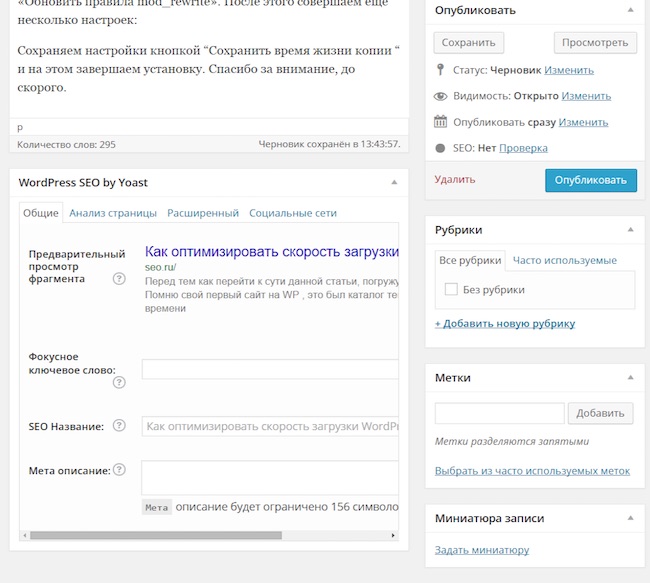
Вы можете настроить микроразметку через плагины, например, WP-Postratings, kk Star Ratings.
- Внедрите элементы добавочной ценности
Так называют те компоненты страницы, которые максимально адаптируют ее для неподготовленного читателя. Вы поможете пользователю быстро сориентироваться и найти нужные сведения. Если вы этого не сделаете — посетитель растеряется, запутается и уйдет на другой ресурс, более понятный и структурированный.
Какие элементы добавочной ценности можно внести на сайт через Вордпресс:
- содержание статьи, для добавления вручную воспользуйтесь инструкцией или скачайте плагин Table of Contents Plus;
- блоки внимания — выделяйте важные моменты через цитату, предупреждение, справку или ошибку;
- информацию об авторе или редакции, чтобы на вашем ресурсе не сработал фильтр YMYL, который «подкосил» многие сайты весной 2019 после обновления алгоритма; для добавления таких сведений к статье подойдут плагины Simple Author Box и Starbox;
- интерактивные элементы, например, маленький бейдж с информацией о приложении; подходящий вариант плагина — WP-Appbox.

От элементов добавочной ценности зависят впечатления и действия пользователей: насколько комфортным и понятным будет для них ваш ресурс, сколько времени они здесь проведут. А эти поведенческие факторы уже влияют на продвижение вашего веб-ресурса в органической выдаче.
Оптимизация изображений
Полотно текста без иллюстраций плохо воспринимается пользователями. На развлекательных ресурсах добавляют смешные картинки и gif-изображения, на информационных — полезные скриншоты и инфографику.
Есть пара правил использования картинок для сайта на Вордпресс.
- Вес картинки — не более 100 КБ
Если вам нужно добавить красивое фото в разрешении Ultra HD, придется пожертвовать качеством. Сжать такое изображение без потерь не удастся, загрузить без сжатия — тоже.
Чтобы не оптимизировать каждую картинку по отдельности и вручную, используйте автоматизированные решения: Smush, EWWW Image Optimizer или TinyPNG.
Если вам нужен удобный плагин для проверки предпросмотра изображения, используйте лайтбокс: Easy FancyBox или FooBox.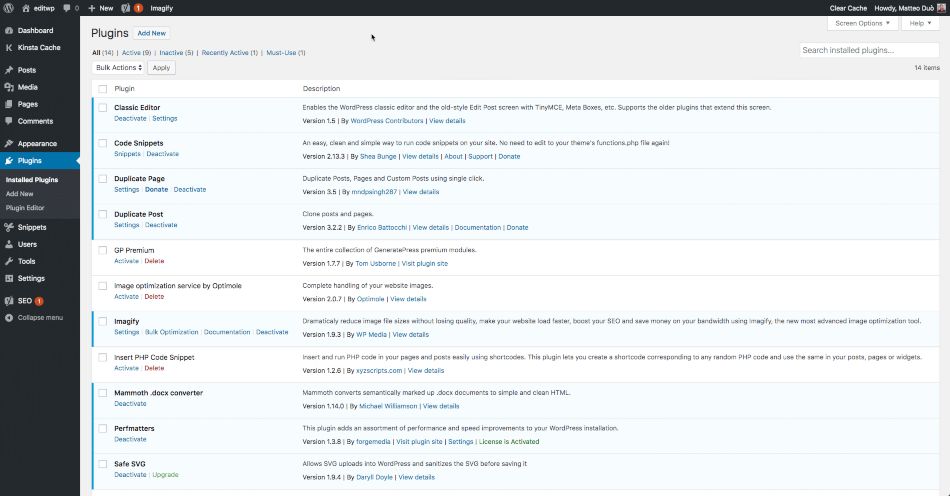
- Атрибуты изображений Alt и Title
Alt — это альтернативное описание изображения, которое отображается, если из-за слабого соединения Интернет не может отобразить пользователю саму картинку. Title — краткий заголовок картинки, который отображается при наведении курсора на нее.
В атрибут Alt умеренно включают ключевые слова, потому что именно по Alt поисковик «может судить», что изображено на иллюстрации. Также алгоритму помогают нейросети, способные распознавать объекты.
Title и Alt должны отличаться и не быть слишком длинными. Даже в Alt обычно включают всего несколько слов.
WordPress в 2022 году
Переходим от теории к актуальной информации — изменения в новой версии WordPress и многофункциональные плагины, которые к ней подходят.
Изменения в WordPress 6.0
В официальном дайджесте Вордпресс сообщается, что новая версия 6.0 включает более 500 улучшений, а 400 ошибок были исправлены. Теперь при наполнении сайта через эту обновленную CMS можно:
- во время написания текста сохранять существующие стили, создавать продвинутые облака меток и значки социальных сетей;
- включать в блочные темы несколько вариантов стиля, чтобы менять внешний вид сайта за пару кликов;
- использовать 5 новых настроек шаблона: автор, дата, рубрики, метка и таксономия — схема классификации;
- задействовать изображение записи или страницы в блоке обложки;
- фильтровать поиск по нескольким авторам и настраивать то, что будет выводиться при отсутствии результатов поиска;
- использовать дополнительные к основным сочетания клавиш, чтобы выбирать сразу несколько блоков, перетаскивать их или удалять;
- блокировать те разделы контента, которые не должны изменяться при редактировании — например, если вы поручаете дизайнеру исправить только отдельные блоки;
- использовать новые инструменты оформления — дизайн цветной панели, уровни прозрачности цветов, отступы, поля, типографика сразу в нескольких блоках.

Актуальные плагины для SEO-оптимизации в WordPress
Вкратце перечислим 12 популярных и функциональных плагинов, которые охватывают различные задачи оптимизации сайта, созданного на Вордпресс. Они упростят вашу работу с контентом и сделают веб-ресурс лучше и для пользователей, и для поисковых машин.
- Yoast SEO. Бесплатной версии достаточно для первой настройки Вордпресс, а затем вы сможете анализировать страницы по ключевикам, использовать техническую поисковую оптимизацию и карту сайта — XML Sitemaps. Плагин помогает связать сайт и корпоративные социальные сети.
- Rank Math. Можно управлять метатегами noindex, nofollow, noarchive для всех классификаций или отдельных веб-страниц. Плагин интегрируется с консолью Google и оснащен встроенным анализом ошибки 404.
- All in One SEO Pack. Выше вы уже использовали его для базовой настройки Вордпресс. Вам доступны интуитивно понятный интерфейс, XML Sitemap и поддержка Google Analytics.
 Работает автоматическая оптимизация заголовков для различных поисковых алгоритмов и генерация необходимых метатегов.
Работает автоматическая оптимизация заголовков для различных поисковых алгоритмов и генерация необходимых метатегов.
- Clearfy Pro. Оптимально дополняет Yoast SEO. Удаляет дубли страниц, лишние фрагменты кода, прячет внешние ссылки в чужих комментариях. Усиливает защиту веб-ресурса за счет удаления названий скриптов или перенаправления.
- SEO Framework. Это быстрый и простой SEO-плагин без платных версий и рекламы. Помогает новичкам, которым важнее поддерживать скорость и работоспособность сайта, а не внедрять модные навороты. Есть гибкая настройка таргетинга на ключевики.
- SEOPress. Тоже достаточно простой плагин, но считается более мощным, чем SEO Framework. Работает с метатегами, описаниями, картой сайта, редиректами. Можно использовать версию для начинающих, а в дальнейшем включить расширенные настройки.
- Google XML Sitemaps. Это специализированный плагин для работы с картой сайта.
 Дополняет плагин Yoast, который может упустить мусорные страницы и по ошибке включить их в sitemap. Карту сайта лучше сделать один раз и качественно — потом к этому возвращаться не придется.
Дополняет плагин Yoast, который может упустить мусорные страницы и по ошибке включить их в sitemap. Карту сайта лучше сделать один раз и качественно — потом к этому возвращаться не придется.
- Broken Link Checker. Помогает в буквальном смысле «уследить» за контентом, которого стало слишком много. Проверяет битые ссылки, отсутствующие иллюстрации. Отвечает за директиву disallow, то есть запрещает поисковым системам использовать неработающие URL вашего сайта. Последнее спасает ваш сайт от того, что его воспримут как неработающий или замусоренный.
- Redirection. Поставляется бесплатно и работает с редиректом битых ссылок, который поможет вам перенаправить пользователя с неработающих ссылок на валидные версии вашего сайта.
- WP Super Cache. Включает кэширование и тем самым сразу увеличивает скорость работы вашего веб-ресурса. Пользователи довольны — поисковые алгоритмы тоже.
- W3 Total Cache.
 Тоже увеличивает производительность сайта и скорость его работы. Также помогает минимизировать сторонние JavaScript и CSS.
Тоже увеличивает производительность сайта и скорость его работы. Также помогает минимизировать сторонние JavaScript и CSS.
- Rel Nofollow Checkbox. Это плагин для закрытия сделок и размещения партнерских ссылок. Проверяет качество внешних веб-ссылок, чтобы поисковики не понизили вас в выдаче за упоминание сомнительных ресурсов.
Если вы только начинаете СЕО-оптимизацию своего сайта на WordPress и не хотите разбираться в профессиональных тонкостях, обратите внимание на эти три вышеуказанных плагина:
- Yoast SEO;
- Clearfy Pro;
- WP Super Cache.
С ними вы полностью настроите веб-ресурс с нуля, оптимизируете его страницы и скорость их загрузки. Для контроля доступа по имени хоста, IP-адресу, диапазону IP и другим параметрам также может пригодиться плагин Htaccess.
Что делать, если не работает SEO-продвижение сайта на WordPress
В завершение рассмотрим стандартные ошибки, которые совершают владельцы сайтов на Вордпресс при SEO-оптимизации.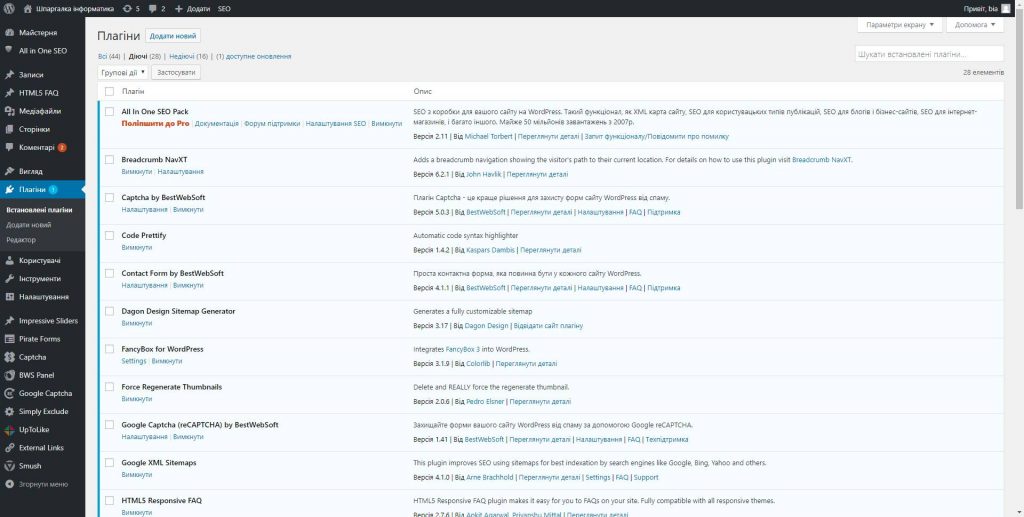
- Не установлен часовой пояс. Настройка влияет на количество просмотров и отсеивает часть трафика. Установить нужный часовой пояс можно в меню «Настройки», вкладка «Общие».
- Нет XML-файла карты сайта с постоянными ссылками ваших страниц, разделов, меток. Для работы с sitemap воспользуйтесь плагином Yoast SEO — он является профильным для WordPress.
- Постоянные ссылки ресурса не оптимизированы для пользователей. В меню «Настройки» во вкладке «Общие» выберите «Постоянные ссылки». Там желательно отметить вариант category/post.
- Не создано главное меню сайта. Без удобной навигации посетители просто не найдут нужный раздел. Создать главное меню можно в разделе «Внешний вид» на вкладке «Меню». Чтобы разместить его, перейдите на соседнюю вкладку «Управление областями».
- Новый контент размещается нерегулярно. Тем самым вы уменьшаете число ключевых слов, за которые алгоритмы смогут «зацепиться», чтобы повысить вас в поиске.
 Вы можете планировать публикации наперед, указывая в редакторе точную дату и время записи вместо «Опубликовать сразу». Также есть возможность размещать посты через отправку email — зайдите в «Настройки», «Написание». Это поможет вам дополнять публикации, например, с телефона, когда вы далеко от компьютера и не можете зайти в CMS.
Вы можете планировать публикации наперед, указывая в редакторе точную дату и время записи вместо «Опубликовать сразу». Также есть возможность размещать посты через отправку email — зайдите в «Настройки», «Написание». Это поможет вам дополнять публикации, например, с телефона, когда вы далеко от компьютера и не можете зайти в CMS.
Также бывает, что проблема с SEO — в следующих распространенных причинах:
1) сайт закрыт для индексации, особенно это касается важных страниц — главной, каталога, корзины;
2) в robots.txt стоят неправильные директивы;
3) в поисковике всплывает много ваших мусорных страниц;
Чтобы исправить подобные недочеты, перечитайте инструкцию по базовой настройке в начале статьи или зайдите в Яндекс.Вебмастер и убедитесь, что нужные URL открыты.
Помимо этого стоит вспомнить о полезных плагинах и следить, чтобы:
- не было битых ссылок и несуществующих страниц;
- теги сайта индексировались, то есть рубрики были сделаны приоритетом в таксономии;
- веб-ресурс работал на высокой скорости.

SEO-оптимизация сайта на WordPress — не настолько сложный процесс, как может показаться на первый взгляд. Аналитические показатели, конкуренция и качество контента тоже влияют на SEO, но они не связаны с работой Вордпресс. Начните с малого, постепенно осваивайте новые настройки и плагины — и скоро ваш ресурс займет лидирующие места в выдаче.
Частые вопросы
Что такое SEO-оптимизация сайта на Вордпресс?SEO — это поисковая оптимизация веб-ресурса, аббревиатура образована от search engine optimization. Это процесс, которые делает сайт более качественным и подстраивает его под требования поисковиков. В итоге такой ресурс получает более высокие позиции в органической выдаче. А Вордпресс — это одна из CMS, систем управления контентом сайта. Можно выбрать ту CMS, которая отвечает задачам вашего сайта, но в материале мы рассматривали оптимизацию на Вордпресс.
Можно ли не заниматься SEO, если сайт небольшой и содержит однотипные материалы?Оптимизировать ли сайт — ваш выбор.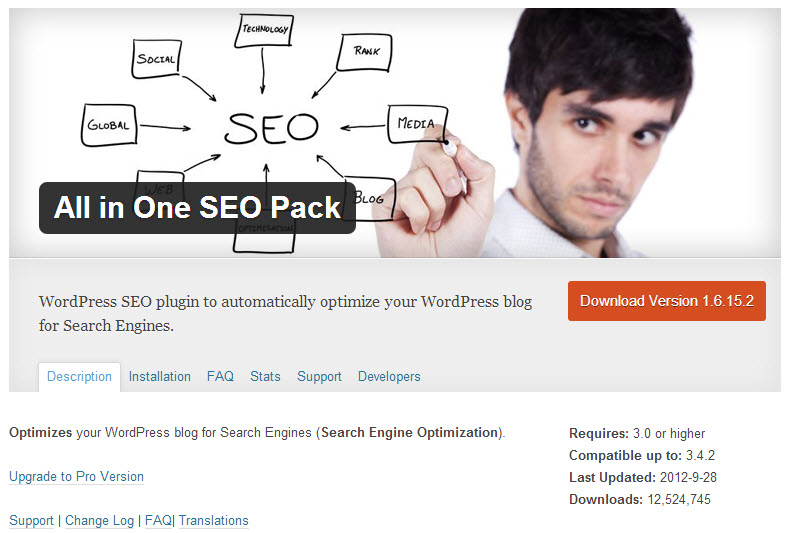 Но вопрос здесь в том, достигнете ли вы той цели, с которой создавали этот ресурс. Если вы ведете блог, то читателям может быть неудобно просматривать неоптимизированные страницы, а из-за алгоритмов поисковиков люди могут даже не отыскать ваш сайт. Если вы продаете товары, то люди будут путаться в структуре сайта и долго ждать загрузки страниц, а привлекать их придется через дорогую контекстную рекламу — органический трафик вы не получите.
Но вопрос здесь в том, достигнете ли вы той цели, с которой создавали этот ресурс. Если вы ведете блог, то читателям может быть неудобно просматривать неоптимизированные страницы, а из-за алгоритмов поисковиков люди могут даже не отыскать ваш сайт. Если вы продаете товары, то люди будут путаться в структуре сайта и долго ждать загрузки страниц, а привлекать их придется через дорогую контекстную рекламу — органический трафик вы не получите.
Есть удобные плагины, которые автоматизируют большинство настроек оптимизации. Вам нужно будет просто скачать их и использовать в интерфейсе WordPress. Если вы совсем не хотите заниматься оптимизацией и даже созданием сайта, вы можете нанять SEO-специалиста и веб-мастера.
Следующая статья: « Отчеты в Яндекс.Директ: повышаем эффективность рекламы с помощью анализа
Содержание
- Почему важна SEO-оптимизация
- Настройка SEO-оптимизации на Вордпресс: инструкция
- WordPress в 2022 году
- Что делать, если не работает SEO-продвижение сайта на WordPress
Оцените статью:
Средняя оценка: 4. 5 Количество оценок: 182
5 Количество оценок: 182
Понравилась статья? Поделитесь ей:
Подпишитесь на рассылку ROMI center: Получайте советы и лайфхаки, дайджесты интересных статей и новости об интернет-маркетинге и веб-аналитике:
Вы успешно подписались на рассылку. Адрес почты:
Читать также
Как увеличить продажи в несколько раз с помощью ROMI center?
Закажите презентацию с нашим экспертом. Он просканирует состояние вашего маркетинга, продаж и даст реальные рекомендации по её улучшению и повышению продаж с помощью решений от ROMI center.
Запланировать презентацию сервиса
Попробуйте наши сервисы:
Импорт рекламных расходов и доходов с продаж в Google Analytics
Настройте сквозную аналитику в Google Analytics и анализируйте эффективность рекламы, подключая Яндекс Директ, Facebook Ads, AmoCRM и другие источники данных за считанные минуты без программистов
Попробовать бесплатно
Импорт рекламных расходов и доходов с продаж в Яндекс Метрику
Настройте сквозную аналитику в Яндекс.
 Метрику и анализируйте эффективность рекламы, подключая Facebook Ads, AmoCRM и другие источники данных за считанные минуты без программистов
Метрику и анализируйте эффективность рекламы, подключая Facebook Ads, AmoCRM и другие источники данных за считанные минуты без программистовПопробовать бесплатно
Система сквозной аналитики для вашего бизнеса от ROMI center
Получайте максимум от рекламы, объединяя десятки маркетинговых показателей в удобном и понятном отчете. Отслеживайте окупаемость каждого рекламного канала и перестаньте сливать бюджет.
Попробовать бесплатно
Сквозная аналитика для Google Analytics позволит соединять рекламные каналы и доходы из CRM Получайте максимум от рекламы, объединяя десятки маркетинговых показателей в удобном и понятном отчете. Отслеживайте окупаемость каждого рекламного канала и перестаньте сливать бюджет.
Подробнее → Попробовать бесплатно
Сквозная аналитика для Яндекс.
 Метрики позволит соединять рекламные каналы и доходы из CRM Получайте максимум от рекламы, объединяя десятки маркетинговых показателей в удобном и понятном отчете. Отслеживайте окупаемость каждого рекламного канала и перестаньте сливать бюджет.
Метрики позволит соединять рекламные каналы и доходы из CRM Получайте максимум от рекламы, объединяя десятки маркетинговых показателей в удобном и понятном отчете. Отслеживайте окупаемость каждого рекламного канала и перестаньте сливать бюджет.Подробнее → Попробовать бесплатно
Сквозная аналитика от ROMI позволит высчитывать ROMI для любой модели аттрибуции Получайте максимум от рекламы, объединяя десятки маркетинговых показателей в удобном и понятном отчете. Отслеживайте окупаемость каждого рекламного канала и перестаньте сливать бюджет.
Подробнее → Попробовать бесплатно
SEO оптимизация WordPress — продвижение сайта, как оптимизировать и продвигать сайт на Вордпресс
Зачем это нужно?Казалось бы, если у CMS есть «детские» проблемы, которые годами игнорируются разработчиками, то зачем вообще разбираться в оптимизации сайтов на WordPress? Дело в том, что WP – это самая популярная в мире платформа для создания сайтов. Информационные и коммерческие проекты на ее основе можно увидеть в топе поиска в самых сложных и конкурентных тематиках. Популярность CMS формирует огромный рынок для услуги SEO в WordPress.
Информационные и коммерческие проекты на ее основе можно увидеть в топе поиска в самых сложных и конкурентных тематиках. Популярность CMS формирует огромный рынок для услуги SEO в WordPress.
Хочешь тоже хорошо зарабатывать на продвижении сайтов? Мечтаешь работать в современном офисе или на удаленке? Тогда не упусти возможность пройти курс «SEO-специалист» от образовательной платформы IMBA. Здесь тебя научат раскручивать в Google и Яндексе веб-проекты, созданные на любых CMS.
Ну а сейчас мы поговорим о 5 характерных особенностях продвижения сайтов на WordPress.
Начинать продвигать сайт на WordPress нужно с выбора дружелюбной по отношению к SEO темы. У такого шаблона должны быть следующие характерные черты:
качественная верстка по технологиям HTML 5 и CSS 3;
корректное позиционирование заголовков разных уровней;
отсутствие факторов снижения скорости загрузки;
гибкая мобильная адаптация.

Требования к шаблону WordPress вполне понятны. Но как найти именно такие решения? Для этого тебе не придется изучать исходный код и определять примененные технологии. Во всех крупных магазинах тем их разработчики так и пишут в описании: SEO friendly или «Оптимизирована под поисковые системы». Если подобные отметки есть, то шаблон точно подходит для дальнейшей работы с ним.
2. С www или без? ОпределяемсяВладелец сайта должен определиться, как он хочет видеть свой проект в адресной строке браузера: www.proekt.ru или proekt.ru. Выбор ни на что существенное не влияет, но его нужно сделать, чтобы поисковые системы не воспринимали разные форматы адреса в качестве двух самостоятельных сайтов. Чтобы задать правильное значение в CMS, нужно в настройках панели управления перейти в «Общие». Здесь ты увидишь окно, в котором следует прописать основной вариант написания доменного имени.
Для закрепления результата соответствующие настройки нужно внести в панелях веб-мастера Яндекс. Вебмастер и Google Search Console. Убедиться в том, что все прошло корректно, очень просто. Нужно в браузере ввести второстепенное имя и нажать «Enter». Если при переходе адрес автоматически изменится на правильный, то все в порядке.
Вебмастер и Google Search Console. Убедиться в том, что все прошло корректно, очень просто. Нужно в браузере ввести второстепенное имя и нажать «Enter». Если при переходе адрес автоматически изменится на правильный, то все в порядке.
По умолчанию движок WordPress генерирует страницы с адресами такого формата: proekt.ru/?p=1234. То есть отображается только цифровой индикатор страницы. Такой вид не способствует интуитивному пониманию тематики содержимого. Поэтому предпочтителен более информативный формат: proekt.ru/detskie-velosipedy. Задать дружелюбное к пользователю отображение ссылок можно в настройках панели администратора. Здесь нужно найти раздел «Постоянные ссылки», где система предложит выбрать из следующих вариантов:
Лучше всего отображать не только основную тему, но и ее иерархическую принадлежность. Для этого необходимо выбрать опцию «Произвольно» и прописать в окне /%category%/%postname%. html. Теперь при генерации адреса страницы будет подтягиваться информация о названии раздела и самой страницы.
html. Теперь при генерации адреса страницы будет подтягиваться информация о названии раздела и самой страницы.
Следующий этап продвижения сайта на «Вордпрессе» заключается в настройке отображения URL-адресов латинскими символами. Прошлый шаг привел к тому, что система самостоятельно подтягивает название, но она его не трансформирует. То есть ссылки будут выглядеть примерно так: proekt.ru/какой-велосипед-купить.html. Такой URL хорошо воспринимается пользователями, но не поисковыми системами. Чтобы автоматизировать транслитерацию, можно воспользоваться проверенными плагинами Rus-To-Lat или Cyr-To-Lat. Эти модули начинают работу автоматически сразу после установки, поэтому тратить время на дополнительную настройку не придется.
5. Грамотная настройка плагина для поисковой оптимизацииСегодня существует два самых популярных модуля для SEO-продвижения на WordPress
All in One SEO Pack.
 Это первое в отрасли комплексное решение, которое в первой своей версии появилось еще в 2007 году. На сегодняшний день только в официальном магазине WP его загрузили более 30 млн раз.
Это первое в отрасли комплексное решение, которое в первой своей версии появилось еще в 2007 году. На сегодняшний день только в официальном магазине WP его загрузили более 30 млн раз.Yoast SEO. Это более новая и в отдельных моментах несколько усовершенствованная разработка. Модуль доступен веб-мастерам с 2010 года, и его уже успели установить более 25 млн раз. При этом рейтинг у этого плагина значительно выше, чем у его главного конкурента.
В этом материале мы рассмотрим принципы работы с модулем All in One SEO Pack. Но с уверенностью можно сказать, что если ты освоишь его настройку, то и с Yoast SEO проблем точно не возникнет. Дополнение устанавливается стандартным способом. Сначала нужно перейти в раздел «Плагины», где кликаем по кнопке «Добавить новый». В форме поиска указываем точное название, потом запускаем установку и проходим активацию. Все, после этого в административной панели движка появится новый раздел «All in One SEO Pack». Добавить модуль просто, но еще нужно его правильно настроить.
Базовые моменты
В главном окне модуля откроется перечень основных настроек. Здесь нужно активировать следующие опции:
Это поможет решить проблему генерации дублированного контента, что очень важно для качественного ранжирования. Оригинальность материалов – это важный фактор определения полезности веб-ресурса для поисковых систем. Если на страницах будет часто повторяться аналогичный контент, то информационная ценность сайта падает, а значит, ему и не стоит выделять высокие позиции в тематическом рейтинге результатов поиска. Здесь же нужно задать следующие настройки.
Отключить функцию «Использовать заголовок по умолчанию», что позволит реализовать генерацию и добавление метатегов с помощью специального дополнения.
Включить опцию «Использовать разметку Schema.org». Это разрешит роботам поисковых систем формировать расширенные сниппеты для отображения сайта в выдаче.

Здесь поля «Заголовок» и «Описание» соответствуют Title и Description. Наверное, как дань традиции, осталось поле «Ключевые слова», но его можно не заполнять, так как оно уже давно не учитывается при ранжировании. Метатеги Title и Description все еще важны, причем не только для поисковых систем, но и для пользователей. Роботам Google и Яндекса эта информация помогает определять тематическую релевантность документа. Также они отображаются в сниппете, поэтому от их качества будет во многом зависеть показатель кликабельности.
Работа с метатегамиПоля Title и Description нужно заполнять со всей ответственностью – это своеобразная база поискового продвижения на WordPress. Заголовок должен быть лаконичным, но при этом максимально информативным. К примеру, одну и ту же страницу можно озаглавить: «Качественные и красивые велосипеды» или «Велосипеды для всех в Москве: низкие цены, обзоры, консультации».
При составлении метатегов нужно помнить, что в сниппетах отображается не больше 60 и 160 символов для Title и Description соответственно. Следовательно, нужно успеть передать основной посыл в этом ограниченном объеме.
Секция «Настройка заголовков»В этом разделе SEO-плагина All in One SEO Pack необходимо внимательно задать параметры, так как их значения по умолчанию не всегда подходят веб-проектам. Обратим внимание на следующие опции:
«Перезапись заголовка». Галочку в этом поле лучше активировать, так как она открывает возможность присваивать уникальные заголовки для отдельных страниц. В противном случае система будет подтягивать для всех документов Title с главной страницы.
«Капитализировать метки». Включение этой функции сделает первую букву заголовка заглавной, что смотрится привлекательно.

«Формат заголовков страниц». В этом поле мы рекомендуем прописать значение %page_title%. Если этого не сделать, то к Title будет автоматически добавляться заголовок главной страницы. В итоге лимит объема будет точно превышен. Если нужно отображать название сайта, то его можно добавить через вертикальную черту – %page_title% | Magazin-Zapchastey.
«Формат заголовков страницы 404» и «Формат для навигации». Здесь рекомендуется прописать разъяснительный текст на русском языке, чтобы пользователь по заголовку технических страниц мог понимать, где он, и что происходит. Выглядеть это может следующим образом: «Ничего не обнаружено по запросу %request_words%» и «Страница %page%» соответственно.
В этом разделе настроек All in One SEO Pack сначала нужно включить опцию «SEO для пользовательских типов записей». Теперь галочками следует отметить элементы сайта, которые нужно будет оснастить полями для прописывания заголовков и коротких описаний. В большинстве случаев достаточно страниц и записей.
В большинстве случаев достаточно страниц и записей.
Сначала необходимо пройти верификацию веб-мастера в одноименной секции. Это необходимо, для того чтобы синхронизировать Google Search Console с модулем All in One SEO Pack. Для этого в поле нужно просто ввести специальный проверочный код, который доступен в панели веб-мастера. После успешной верификации в этой секции нужно задать следующие настройк настройки:
выполнить привязку веб-ресурса к аккаунту в социальной сети Google+, что даст дополнительный положительный фактор ранжирования;
включить отображение базовых ссылок сайта в сниппете поисковой выдачи. Это облегчает пользователям переход в нужный раздел сайта, что увеличивает кликабельность и конверсию;
указать поисковой системе приоритетное название веб-проекта. Это значительно упростит продвижение в поиске по связанным брендированным запросам;
активировать расширенные настройки авторства контента;
синхронизировать с системой веб-аналитики Google Analytics.

Этот блок очень важен для поискового продвижения сайта на WordPress. Здесь предоставляется возможность скрыть от индексирования отдельные страницы или целые разделы ресурса, и сделать это нужно правильно. Чтобы не ошибиться, необходимо знать следующие моменты.
1. Принудительно закрыть контент от индексации невозможно, так как алгоритмы все равно оценивают все содержимое веб-ресурса. Но с помощью специальных команд можно «попросить» поисковую систему не учитывать отдельные страницы при ранжировании. Такие действия положительно оцениваются алгоритмами, так как никакая поисковая система не любит засорять свою базу полностью бесполезными для пользователей документами.
2. У CMS WordPress есть проблемы с дублированием контента, а это очень не нравится Google и Яндексу. К примеру, элементы фильтра или анонсы материалов могут копироваться в рубриках, архивах, метках и других директориях.
3. Рекомендуется закрывать архивы дат, авторов и меток, результаты работы фильтров и внутреннего поиска, а также страницы 404.
4. Закрытые от индексации разделы не должны содержать сквозных ссылок, иначе ценный вес страниц будет бессмысленно утерян.
Понимание этих принципов позволит правильно настроить индексирование с учетом структуры и других особенностей конкретного проекта. После внесения изменений в этой секции необходимо обязательно кликнуть по кнопке «Обновить настройки», иначе сайт будет индексироваться не по плану.
Создание XML-карты сайта
По умолчанию в WordPress карты не предусмотрено, но ее можно создать с помощью все того же плагина All in One SEO. Для этого нужно перейти в интерфейс и выбрать «Управление модулями». В следующем окне останется только кликнуть по кнопке «Activate» в окне с соответствующим значением.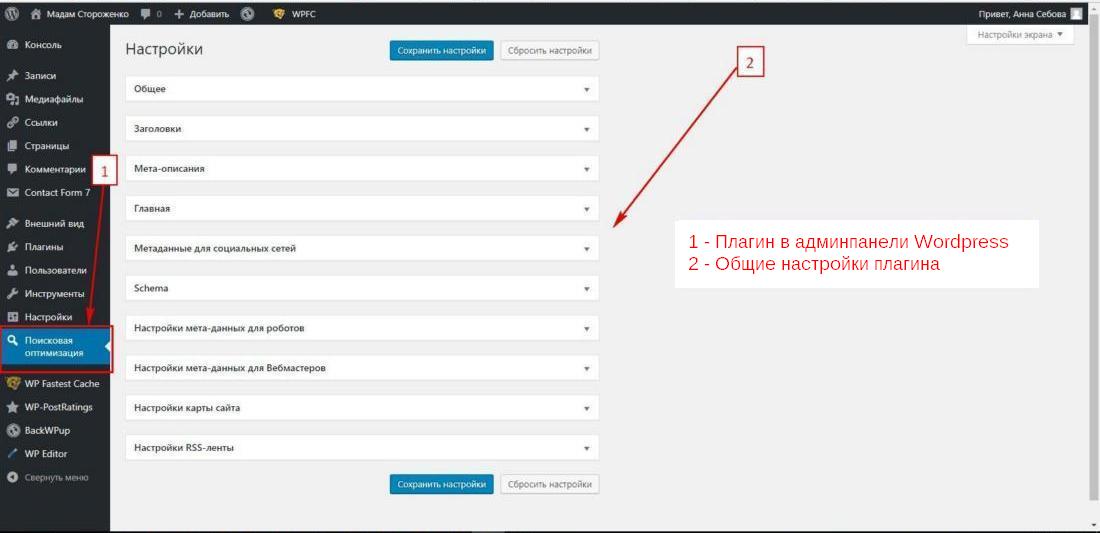 Теперь в структуре модуля All in One SEO появится раздел «XML карта сайта», где можно вносить индивидуальные настройки в файл. В этом же блоке необходимо включить модуль «Социальные мета» и «Robots.txt», кликнув для этого по красной кнопке Activate.
Теперь в структуре модуля All in One SEO появится раздел «XML карта сайта», где можно вносить индивидуальные настройки в файл. В этом же блоке необходимо включить модуль «Социальные мета» и «Robots.txt», кликнув для этого по красной кнопке Activate.
Адаптация с соцсетями
Настройка «Социальных мета» позволяет определить допустимые форматы отображения сайта в соцсетях. В этом блоке сначала нужно найти раздел «Настройка главной страницы». Здесь активируем пункт «Использовать AIOSEO», а также указываем название сайта и добавляем картинку, которая будет демонстрироваться по умолчанию. Теперь переходим в блок «Социальные ссылки» и прописываем все линки на связанные аккаунты в социальных сетях. В расширенных «Настройках Facebook» необходимо:
привязать id личного или корпоративного аккаунта;
дать разрешение на автоматическую генерацию тегов к материалам;
применить ключевые слова для статейных тегов;
использовать категории в метках.

В секции «Настройки Twitter» прописать длинный или сокращенный формат отображения, название веб-ресурса и внутреннее имя пользователя. Для проверки корректности отображения материалов достаточно выполнить репост и оценить позиционирование контента в определенной социальной сети. При желании можно «поиграть» с настройками для достижения оптимального визуального результата.
Этот этап работы с All in One SEO можно считать завершающим. В интерфейсе плагина открываем раздел «Редактор файлов». На экране можно будет увидеть поле «Robots.txt». В него нужно вставить следующий перечень команд:
User-agent: *
Allow: /wp-content/themes/*.css
Allow: /wp-content/plugins/*.css
Allow: /wp-content/uploads/*.css
Allow: /wp-content/themes/*.js
Allow: /wp-content/plugins/*.js
Allow: /wp-content/uploads/*.js
User-agent: YandexImages
Allow: /wp-content/uploads/
User-agent: Googlebot-Image
Allow: /wp-content/uploads/
Disallow: /wp-admin/
Disallow: /wp-feed/
Disallow: /wp-includes/
Disallow: /wp-content/cache
Disallow: /wp-content/plugins
Disallow: /wp-content/themes
Disallow: /xmlrpc. php
php
Disallow: /cgi-bin
Disallow: /wp-login.php
Disallow: /?author=*
Sitemap: http://proekt.ru/sitemap.xml
Только не забудь заменить proekt.ru на доменное имя своего сайта с учетом наличия и отсутствия www. Эти записи определяют поведение роботов поисковых систем, показывая им, какие разделы можно индексировать, а какие – нет.
Как видишь, оптимизировать сайт на WordPress достаточно просто, несмотря на некоторые «врожденные» проблемы движка. Но это только часть работы, так как SEO не заканчивается на технических настройках CMS. Чтобы уверенно выходить в топ-10, нужно знать о контенте, линкбилдинге, юзабилити, поведенческих факторах и других интересных нюансах. Хочешь научиться продвигать сайты на WordPress и любых других движках в топы Яндекса и Google? Тогда прямо сейчас записывайся на курс «SEO-специалист» от образовательной платформы IMBA.
Оптимизируйте свой сайт в 2022 году
Хотите узнать, как оптимизировать свой сайт с помощью WordPress SEO, но не знаете, с чего начать?
Мы здесь, чтобы помочь вам!
Являясь одним из лучших плагинов для SEO, мы знаем, что нужно для того, чтобы определенные веб-сайты занимали более высокие позиции в результатах поиска, чем другие. В этом посте вы узнаете лучшие советы и рекомендации по SEO для WordPress для оптимизации вашего сайта.
В этом посте вы узнаете лучшие советы и рекомендации по SEO для WordPress для оптимизации вашего сайта.
Лучше всего то, что это исчерпывающее руководство по поисковой оптимизации WordPress шаг за шагом описывает все детали SEO-оптимизации WordPress.
Не стесняйтесь использовать наше оглавление ниже, чтобы перемещаться по этому заполненному SEO-руководству WordPress:
- Что такое SEO?
- Знакомство с основами WordPress SEO
- Используйте лучший плагин SEO для WordPress
- Как оптимизировать сообщения в блоге
- Бонусные советы по SEO для WordPress
Давайте начнем с основ: что такое SEO и почему это важно?
Что такое WordPress SEO?
SEO или поисковая оптимизация — это практика оптимизации ваших веб-страниц с целью привлечения бесплатного органического трафика из поисковых систем, таких как Google.
Таким образом, WordPress SEO — это практика оптимизации ваших страниц и сообщений WordPress для получения высоких позиций в поисковой выдаче. Это приведет к качественному целевому трафику на ваш сайт.
Это приведет к качественному целевому трафику на ваш сайт.
С SEO ваша цель — следовать передовым методам WordPress SEO на вашем сайте. Это помогает поисковым системам легко обнаруживать ваш контент и отображать его в результатах поиска.
Поисковые системы выполняют три действия, чтобы найти и показать ваш контент своим пользователям:
- Сканирование : Обнаружение контента в Интернете путем сканирования каждого найденного URL-адреса
- Индексирование : Систематизация контента, найденного во время сканирования, чтобы они могли быстро отображать его в результатах поиска по релевантным запросам
- Рейтинг : Упорядочивание проиндексированный контент в результатах поиска таким образом, что наиболее релевантный контент появляется наверху
Ежедневно Google обрабатывает более 5,5 миллиардов поисковых запросов… Представьте, насколько больше трафика вы могли бы получить с высоким рейтингом!
Проще говоря, SEO оживляет ваш сайт. Конечно, это не однодневная стратегия, но результат того стоит.
Конечно, это не однодневная стратегия, но результат того стоит.
Не говоря уже о том, что существуют руководства (такие как это), которые помогут вам запустить вашу SEO-стратегию WordPress.
Знакомство с основами SEO WordPress
Прежде чем начать, убедитесь, что ваш веб-сайт настроен для SEO. Ответы на следующие 4 вопроса помогут вам запустить все в нужное русло.
1. Индексируется ли ваш сайт?
Первое, что вам нужно сделать, это убедиться, что ваш сайт может быть проиндексирован поисковыми системами.
Вы можете думать о «индексе» как о базе данных. Когда Google индексирует веб-сайт, они вводят информацию об этом сайте в свою базу данных.
Если вашего сайта нет в их базе данных, пользователи не найдут ваш сайт через поиск. Очень важно убедиться, что ваш сайт проиндексирован.
Вы можете увидеть, разрешает ли ваш сайт индексирование, на панели инструментов WP. Прямое сравнение с Настройки » Чтение на приборной панели.
Снимите флажок рядом с Видимость для поисковых систем , чтобы разрешить индексирование.
Если вы являетесь пользователем All In One SEO, вы можете ускорить процесс индексации с помощью нашей функции IndexNow.
FYI, AIOSEO — один из самых эффективных SEO-плагинов для WordPress на рынке. У него более 3 миллионов веб-сайтов, которые полагаются на него для повышения рейтинга и трафика. Подробные инструкции по установке и активации AIOSEO см. в этом руководстве.
И одна из причин, по которой его так любят, — это IndexNow.
IndexNow — это протокол, который автоматически уведомляет поисковые системы, такие как Bing, Yandex и другие, когда вы публикуете новый контент или обновляете свой старый контент. Вы можете получить доступ к этой мощной функции, перейдя в настройки AIOSEO, а затем Общие настройки » Инструменты для веб-мастеров .
Подробные инструкции по активации IndexNow можно получить здесь.
2.
 Является ли ваш веб-сайт WWW или нет?
Является ли ваш веб-сайт WWW или нет?Подождите… вы можете выбрать, будет ли URL вашего сайта иметь WWW или нет?
Верно. Адрес вашего сайта будет выглядеть следующим образом:
https:// www. samplewebsite.com или http://samplewebsite.com
Google идентифицирует только один из этих URL-адресов как ваш веб-сайт — вы не можете выбрать оба.
С другой стороны, много говорят о том, какой URL лучше… Является ли WWW лучше, чем не-WWW?
Неважно, какой из них вы выберете. Однако, как только вы это сделаете, выберите адрес своего сайта и придерживайтесь его. Как мы упоминали ранее, Google идентифицирует только один адрес сайта.
К счастью, в WordPress легко установить предпочтительный URL-адрес, перейдя к Настройки » Общие . Затем вставьте предпочтительный URL-адрес как в адрес WordPress (URL), так и в адрес сайта (URL).
3. Являются ли ваши URL-адреса WordPress оптимизированными для SEO?
URL-адрес, оптимизированный для поисковых систем, выглядит следующим образом:
http://www.example.com/how-to-make-a-website
Этот URL-адрес короткий, структурированный и легко читаемый. Поисковые системы и онлайн-пользователи могут сказать, о чем эта веб-страница — как создать веб-сайт.
С другой стороны, неоптимизированные URL-адреса неорганизованны и длинны. Обычно они включают цифры, буквы и специальные символы.
https://www.example.com/?p=10467X&UKEwiv9vuz1tXsAhU
Чтобы убедиться, что ваши URL-адреса оптимизированы для SEO, перейдите к Настройки » Постоянные ссылки и Имя сообщения.
Эта структура URL в большинстве случаев оптимальна для SEO, но она применима не ко всем веб-сайтам.
Например, для сайта публикации новостей может потребоваться URL-адрес с днем и названием. Или для большого сайта с сотнями статей может потребоваться специальная структура.
Вы можете прочитать эту статью, чтобы найти лучшую структуру URL для вашего бизнеса.
4. Безопасен ли ваш сайт?
Безопасность веб-сайтов всегда была главным приоритетом для Google. Они также хотят, чтобы веб-сайты, к которым люди обращаются из Google, также были безопасными и защищали конфиденциальность пользователей.
Они также хотят, чтобы веб-сайты, к которым люди обращаются из Google, также были безопасными и защищали конфиденциальность пользователей.
Именно поэтому Google рекомендует внедрять SSL/HTTPS на всех сайтах.
SSL — это стандартная мера безопасности, которая создает зашифрованную связь между браузером каждого посетителя и вашим веб-сайтом. Это добавляет дополнительный уровень безопасности вашему сайту WordPress.
После того, как вы установите SSL на свой сайт, в адресной строке появится значок замка, показывающий вашим посетителям, что они находятся на защищенной странице. Кроме того, адрес вашего веб-сайта будет начинаться с HTTPS, а не только с HTTP.
MonsterInsights, например, имеет замок рядом с их URL-адресом и «s» после HTTP. Это означает, что их сайт зашифрован.
Таким образом, когда онлайн-пользователь входит на ваш сайт или покупает продукт, SSL-сертификат лучше защищает его информацию.
Вы можете получить бесплатный SSL-сертификат через хостинг WordPress или плагин WordPress SSL.
Вы также можете прочитать этот пост, чтобы узнать больше о безопасности WordPress.
5. Используйте лучший плагин SEO для WordPress К счастью, вы можете управлять этой стратегией с помощью плагина. Плагин SEO помогает оптимизировать ваш сайт с помощью удобных функций.
Итак, какой SEO-плагин вам следует использовать?
Проверьте все в одном SEO!
All in One SEO — это оригинальный SEO-плагин для WordPress, который используется более чем на 3 миллионах веб-сайтов по всему миру.
С All-in-One SEO вы можете легко реализовать SEO-оптимизацию на странице, например добавить мета-заголовок и описание. Еще несколько преимуществ плагина:
- Автоматическое создание карты сайта и создание ее для популярных поисковых систем
- Полная поддержка фрагментов кода Google Knowledge Graph и Schema.org
- Простое внедрение Google AMP SEO
- Создание стратегически важных внутренних ссылок с помощью Link Assistant
- Добавление расширенной SEO-поддержки электронной коммерции для WooCommerce
- Интеграция конструктора страниц
- Простое внедрение перенаправлений
- И многое другое Проще говоря

Подробные инструкции по установке AIOSEO см. в этом руководстве.
6. Создание XML-карты сайта
XML-карта сайта — это список всех важных URL-адресов на вашем сайте. Когда вы отправляете карту сайта, Google может понять и проиндексировать ваш контент.
Если вы не загрузите карту сайта в формате XML, у Google возникнут проблемы с идентификацией ваших веб-страниц.
С All-in-One SEO вы можете легко создать карту сайта и отправить ее во все популярные поисковые системы. Чтобы создать карту сайта, перейдите на страницу All in One SEO » Sitemaps .
Когда вы прокрутите вниз, вы увидите список из Настройки карты сайта . Эти настройки позволяют вам выбрать, какие страницы вы хотите добавить.
Убедитесь, что включена опция Включить индексы Sitemap .
Для получения более подробной информации ознакомьтесь с нашей статьей о XML-картах сайта и All-in-One SEO.
Как оптимизировать ваши сообщения в блоге
Теперь, когда вы знаете, как настроить основные параметры WordPress SEO, пришло время узнать, как оптимизировать ваши сообщения для SEO.
7. Исследование ключевых слов
Исследование ключевых слов является важной частью SEO. Это практика определения терминов, которые люди вводят в поисковые системы, чтобы вы могли использовать их в своих сообщениях.
Ключевые слова являются важным фактором ранжирования Google, который определяет, будет ли ваше сообщение отображаться в результатах поиска.
Итак, как вы проводите исследование ключевых слов? Существует множество факторов, которые следует учитывать: использовать
Мы предлагаем использовать инструменты поиска по ключевым словам, чтобы найти полезные ключевые слова с большим объемом для вашей аудитории. Вы также можете узнать больше о том, как проводить исследование ключевых слов. Вы также можете использовать трекер рейтинга ключевых слов, чтобы отслеживать эффективность своих ключевых слов.
8. Добавить внутренние ссылки
Внутренние ссылки — это просто ссылки на одну страницу на другую страницу вашего сайта. Мы называем эти ссылки «внутренними», потому что они находятся на вашем сайте.
Так почему же внутренние ссылки оптимальны для SEO?
Они поддерживают интерес читателей – Когда пользователь читает вашу запись в блоге, он может щелкнуть внутреннюю ссылку, чтобы прочитать другую запись в блоге, и так далее.
Допустим, вы пишете руководство о здоровье растений. Вы можете добавить внутренние ссылки на другие посты о комнатных растениях, уличных растениях и деревьях.
Читатель может подумать: «Вау! Информации о здоровье растений очень много. Мне не нужно обращаться к другому источнику, на этом сайте есть все, что мне нужно».
Когда читатели интересуются вашим контентом, это может повысить ваш авторитет и рейтинг.
Они улучшают навигацию по сайту — Внутренние ссылки помогают вашим читателям и Google перемещаться по вашему сайту. Google, в частности, легче идентифицирует и ранжирует ваши сообщения для поиска.
Google, в частности, легче идентифицирует и ранжирует ваши сообщения для поиска.
Чтобы добавить внутреннюю ссылку, перейдите в свой блог. Выделите слово, которое вы хотите связать, и нажмите на значок ссылки .
Введите сообщение в блоге, на которое вы хотите дать ссылку, и нажмите Enter.
Но по мере того, как ваш сайт растет, запомнить все статьи, на которые вы можете ссылаться, становится практически невозможно.
Опять же, здесь на помощь приходит AIOSEO со своей мощной функцией Link Assistant.
Link Assistant помогает создавать стратегические внутренние связи на автопилоте, значительно облегчая задачу. Кроме того, он также показывает осиротевшие страницы на вашем сайте. Это страницы без каких-либо внутренних ссылок, что может повредить вашему SEO и пользовательскому опыту (UX).
Чтобы сделать внутренние ссылки простыми и быстрыми, Link Assistant предложит вам, на какие статьи ссылаться в вашем контенте, и текст привязки для использования. Вы можете включить все предложения ссылок сразу или добавлять их по отдельности по мере проверки.
Вы можете включить все предложения ссылок сразу или добавлять их по отдельности по мере проверки.
Использовать Link Assistant также очень просто. Установив AIOSEO, прокрутите вниз сообщение в блоге. В настройках AIOSEO вы можете щелкнуть вкладку Link Assistant , чтобы увидеть список предложений внутренних ссылок, включая соответствующий якорный текст, который вы можете использовать.
Просто выберите предложения ссылок, которые вы хотите добавить в свое сообщение, и нажмите кнопку Применить . Это так просто!
Еще один способ улучшить навигацию по сообщениям в блоге — использовать якорные ссылки. Якорные ссылки позволяют читателям прыгать по вашей странице. Это особенно важно для длинных статей.
Якорные ссылки обычно используются для связи оглавления с заголовками и подзаголовками сообщения. Этот пост научит вас, как добавлять якорные ссылки.
Нажмите здесь, чтобы узнать больше о том, как улучшить построение внутренних ссылок.
9. Редактировать внешние ссылки
Обычно внешние ссылки добавляются в ваш контент. Веб-сайты ссылаются на другие сайты извне по нескольким причинам:
- Исследования
- Аффилированные партнеры
- Рекомендации
Ссылки на ценные источники могут повысить доверие к вашему контенту. Но вот что касается внешних ссылок.
Когда поисковые системы идентифицируют их на вашем веб-сайте, они могут передать часть вашего авторитета этим внешним ссылкам.
С учетом сказанного, когда вы ссылаетесь на внешний источник и не хотите передавать ссылочный вес, добавьте nofollow . Это сообщает Google: «Эта ссылка не связана с моим сайтом. Пожалуйста, не сканируйте эту ссылку».
Вы можете добавить nofollow к своим внешним ссылкам с помощью All in One SEO.
Перейдите на страницу редактирования сообщения в блоге. Выберите блок, содержащий вашу ссылку, и нажмите значок ссылки . После того, как вы вставите свою внешнюю ссылку, нажмите Добавить ссылку «nofollow» .
10. Оптимизация изображений
Хотя изображения являются отличным дополнением к вашему контенту, они могут замедлять работу вашего сайта. Этого можно избежать с помощью сжатых изображений высокого качества. Это важная часть оптимизации изображений, еще одна мощная.
Когда вы сжимаете фотографию, файлы изображений сжимаются без потери качества. Мы рекомендуем сжимать изображения перед их загрузкой в WordPress.
Наряду со сжатием изображений к фотографиям также следует добавлять заголовок и альтернативный текст. Альтернативный текст означает «альтернативный текст».
Замещающий текст и заголовок помогают Google понять, что представляют собой ваши изображения. Это также полезный инструмент для людей с потерей зрения.
Вы можете добавить замещающий текст и заголовок к каждому изображению, которое вы загружаете в WordPress.
Попробуйте добавить замещающий текст и заголовок к каждому загружаемому изображению. Если это имеет смысл, вы можете добавить ключевые слова для ранжирования ваших фотографий.
11. Добавление категорий и тегов
Организованный контент удобен для навигации — в этом помогают категории и теги. Прежде чем мы объясним, как категории и теги влияют на SEO, давайте объясним, что они из себя представляют.
Начнем с категорий. Категории упорядочивают сообщения по темам. Например, допустим, у вас есть блог о путешествиях в Испанию.
У вас могут быть следующие категории:
- Испанская кухня
- Напитки
- Осмотр достопримечательностей
- Передвижение по городу
Вы также можете думать о категориях как о главах книги — каждая глава посвящена широкой теме. В WordPress каждый пост должен быть классифицирован, иначе он будет помечен как «без категории».
Теперь поговорим о тегах. В то время как категории группируют ваши сообщения в блоге по широким темам, теги описывают каждое сообщение в блоге с помощью 1 или 2 ключевых слов.
Вернемся к примеру с блогом о путешествиях в Испанию.
Некоторые теги, которые вы можете добавить к сообщениям в блоге о достопримечательностях:
- Архитектура
- Статуи
- Природа
Видите, как эти теги определяют категорию достопримечательностей? Итак, если вы пишете статью о пляжах Испании, вы должны добавить «Достопримечательности» в качестве категории и «Природа» в качестве тега.
Так как же категории и теги улучшают поисковую оптимизацию WordPress?
Как и внутренние ссылки, категории и теги улучшают навигацию по сайту. Читателям и Google легче просматривать ваши сообщения в блоге, когда они организованы.
Вы можете оптимизировать свои категории и теги с помощью трекера категорий и тегов MonsterInsights. Этот инструмент анализирует, какие категории и теги получают больше всего трафика.
Не знаете, как добавить категории и теги к своему сообщению? Вы можете прочитать наше руководство: Как работают категории и теги WordPress.
12. Оптимизация для результатов поиска
Теперь, когда ваш контент оптимизирован для SEO, вы можете оптимизировать его для результатов поиска.
Это один из лучших способов повысить количество кликов по вашему контенту в результатах поиска, чтобы вы могли привлечь больше трафика.
В редакторе сообщений или страниц прокрутите вниз, пока не увидите Настройки AIOSEO . Введите название своего поста в блоге под заголовком поста .
AIOSEO рассчитает длину тега заголовка. Он не должен быть длиннее 60 символов.
Далее идет мета-описание . Ваше метаописание резюмирует ваш контент в поисковых системах. All-in-One SEO предлагает использовать мета-описание не более 160 символов.
Последние твои ключевых слов . Когда вы вводите свои основные и второстепенные ключевые слова, AIOSEO оценит, насколько хорошо они размещены.
Он также может анализировать SEO на странице — например, длину контента, внутренние и внешние ссылки.
Оптимизация для результатов поиска поможет повысить рейтинг кликов и, в конечном итоге, SEO.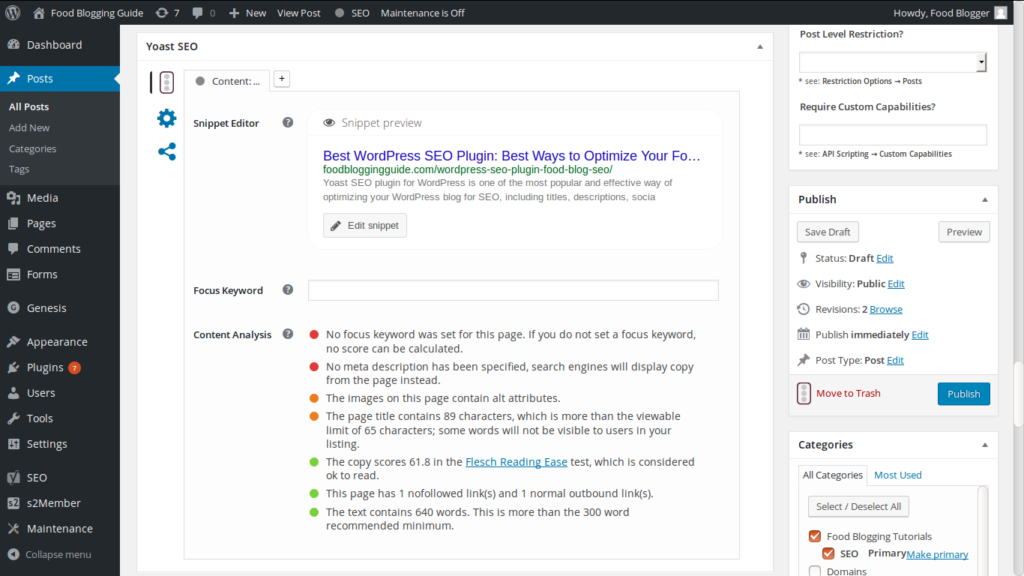
13. Оптимизация для многоязычного SEO
Интернет помог миру стать глобальной деревней. В результате вы можете получать посетителей со всего мира. Вот почему SEO-хак WordPress, который вы должны использовать, — это оптимизация для многоязычного SEO. Это просто означает оптимизацию вашего веб-сайта и его содержимого для возможности обнаружения на локализованных родных языках.
Благодаря API-интерфейсу перевода AIOSEO оптимизация для многоязычного SEO становится очень простой. Это потому, что API был разработан, чтобы облегчить вашему плагину перевода локализацию важных элементов вашего контента. Примеры включают ключевые слова, метаданные, социальные настройки и многое другое.
Внедрение многоязычной поисковой оптимизации повысит шансы вашего контента на международный рейтинг.
14. Отвечайте на комментарии
Всегда приятно получать комментарии от ваших читателей… Но иногда это может выйти из-под контроля.
Прежде всего, избавьтесь от спам-комментариев. Спам-комментарии занимают место и не добавляют ценности вашему контенту. Кроме того, спам-комментарии раньше содержали плохие ссылки, что могло подорвать ваш авторитет и негативно повлиять на SEO.
Спам-комментарии занимают место и не добавляют ценности вашему контенту. Кроме того, спам-комментарии раньше содержали плохие ссылки, что могло подорвать ваш авторитет и негативно повлиять на SEO.
Служба фильтрации спама, такая как Akismet, не позволит этим комментариям попасть на ваш сайт.
Ого, это было легко исправить. Но вот еще одна проблема, с которой вы можете столкнуться — МНОГО комментариев.
В то время как комментарии к сообщениям в блоге улучшают поисковую оптимизацию WordPress (и улучшают ваше самочувствие), они также могут замедлять скорость вашего сайта.
В этом случае вам придется разделить свои комментарии на разные страницы. Этот пост поможет вам шаг за шагом разбивать комментарии на страницы.
15. Проанализируйте свой сайт
Вы не узнаете, как обстоят дела с поисковой оптимизацией WordPress, не проанализировав свой сайт. Вы можете нацеливаться на критические проблемы и предупреждения с помощью функции анализа сайта AIOSEO.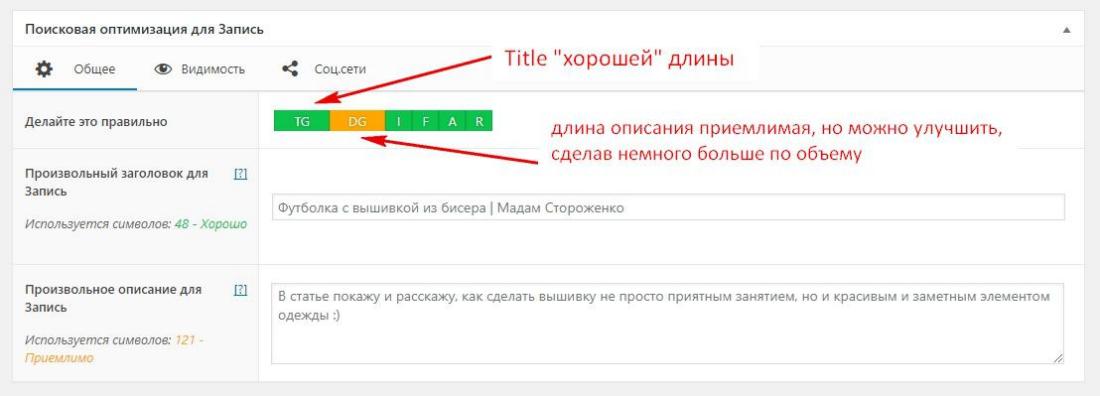
В разделе Все в одном SEO нажмите Анализ SEO.
Здесь вы можете проверить свой SEO-рейтинг сайта. Общее эмпирическое правило заключается в том, чтобы набрать 60 баллов и выше. Если вы получили низкий балл, прокрутите вниз и найдите рекомендацию по улучшению общего балла и рейтинга.
Например, на приведенном выше снимке экрана видно, что на этом веб-сайте отсутствуют некоторые важные области базовой SEO. Теперь, когда мы знаем об этих проблемах, мы можем исправить их и повысить нашу оценку SEO.
С другой стороны, вы также можете анализировать сайты конкурентов. Нажмите Проанализируйте сайт конкурентов и введите их URL.
Здесь вы можете сравнить важные показатели, такие как ключевые слова и время загрузки сайта.
Наряду с AIOSEO вам также следует использовать Google Search Console и MonsterInsights для анализа органического трафика.
Вы можете узнать больше об использовании MonsterInsights из этого руководства: Как правильно добавить Google Analytics.
16. Добавление разметки схемы
Разметка схемы — это код, который вы размещаете на своем веб-сайте, чтобы помочь поисковым системам предоставлять пользователям более информативные результаты. С помощью микроразметки вы можете добавлять в результаты поиска расширенные фрагменты, что может улучшить органический трафик.
Например… вы когда-нибудь видели результаты поиска, которые выглядят так?
А может это?
Это 2 примера микроразметки. Без сомнения, разметка схемы раскрывает больше информации о странице, чем обычный фрагмент поиска, что помогает вашему бизнесу выделиться среди других результатов поиска, а также увеличить органический трафик.
Чтобы добавить схему, нажмите Внешний вид в поиске под Все в одном SEO .
Затем прокрутите вниз до Schema Markup.
Введите информацию о своей компании, чтобы добавить разметку схемы в Google. Если вы местный бизнес, вы можете добавить локальную схему с помощью нашей локальной функции SEO.
17. Оптимизируйте свой обмен в социальных сетях
Вы, вероятно, поделились записью в блоге на Twitter или Facebook хотя бы один раз. Когда вы делитесь записью в блоге, в вашей ленте будет отображаться что-то вроде изображения ниже.
Обратите внимание, как заголовок, описание и избранное изображение готовы к публикации? Это произошло не случайно — Smash Balloon оптимизировал свои социальные настройки.
Оптимизация ваших социальных настроек делает две вещи:
Облегчает обмен — Когда все готово к работе, все, что нужно сделать пользователям, — это нажать «Поделиться».
Ключевые слова и замещающий текст — Вы можете добавить свои ключевые слова и замещающий текст к изображению, заголовку и описанию для дополнительной оптимизации.
С помощью AIOSEO вы можете настроить общий доступ к Facebook и Twitter. На странице редактирования сообщения в блоге вернитесь к настройкам AIOSEO и нажмите Social.
По мере прокрутки вниз редактируйте заголовок, описание и медиафайлы. Мы рекомендуем использовать релевантные ключевые слова и альтернативный текст для оптимизации публикации.
Теперь ваша запись в блоге готова для публикации в социальных сетях. Вы можете добавить кнопки социальных сетей в свой блог с помощью этого поста: Как добавить кнопки социальных сетей.
И все!
Мы надеемся, что эта статья помогла вам понять, что такое WordPress SEO и с чего начать. Обязательно следуйте каждому шагу, и ваш WordPress SEO будет оптимизирован в кратчайшие сроки! Вы также можете ознакомиться с нашим окончательным руководством по построению ссылок или ознакомиться с нашим экспертным выбором лучших тем WordPress для SEO. Это ресурсы, которые помогут еще больше повысить SEO-оптимизацию WordPress.
Если вам понравилась эта статья, мы рекомендуем вам подписаться на наш канал YouTube. Там вы найдете много полезных руководств. Вы также можете подписаться на нас в Twitter, LinkedIn или Facebook, чтобы оставаться в курсе событий.
Полное руководство по улучшению SEO
Вордпресс Плагины
26 сентября 2022 г.
Домантас Г. и Набилла Р.
14 минут Чтение
Скачать Ultimate WordPress Cheat Sheet
Появление вашего веб-сайта на первой странице результатов поисковых систем значительно упрощает повышение узнаваемости бренда и повышение коэффициента конверсии. Таким образом, правильная поисковая оптимизация (SEO) имеет решающее значение для повышения рейтинга ваших сообщений и страниц.
Среди множества SEO-инструментов одним из самых популярных SEO-плагинов для WordPress на рынке является Yoast SEO. Используемый 12 миллионами веб-сайтов, Yoast SEO предлагает различные функции, необходимые для оптимизации WordPress для ранжирования в поисковых системах.
Эта статья проведет вас через весь процесс использования Yoast SEO, от его установки до оптимизации контента. Мы также покажем вам шаги по использованию расширенных функций SEO в Yoast.
Давайте начнем с обсуждения того, почему вам нужен Yoast SEO для вашего сайта.
Видеоруководство по плагину Yoast SEO
Посмотрите наше видеоруководство, чтобы узнать, как использовать Yoast SEO для оптимизации вашего сайта WordPress.
Подпишитесь на другие обучающие видео! Академия Хостингер
Подписывайся
Зачем использовать Yoast SEO?
Поисковые системы проверяют структуру и качество веб-страниц, прежде чем ранжировать их на страницах результатов поисковой системы (SERP). Хорошо структурированные и оптимизированные веб-сайты с большей вероятностью будут иметь более высокий рейтинг. Таким образом, важно уточнить ваш контент для поисковой оптимизации.
Несмотря на то, что WordPress имеет встроенную функциональность, удобную для поисковых систем, в нем нет функций, необходимых для более высокого ранжирования в результатах поиска. По этой причине набор SEO-плагинов необходим, чтобы помочь вашему сайту WordPress работать лучше.
По этой причине набор SEO-плагинов необходим, чтобы помочь вашему сайту WordPress работать лучше.
Yoast SEO — одно из самых известных SEO-решений для WordPress. Этот плагин специализируется на оптимизации SEO на странице, предлагая несколько модификаций вашего контента для улучшения поисковых возможностей.
Таким образом, повышается вероятность привлечения органического трафика на ваш веб-сайт и, что более важно, получения дохода для вашего бизнеса.
Кроме того, он также позаботится о техническом SEO, включая rel=canonical и schema.org, чтобы гарантировать, что ваш веб-сайт соответствует самым высоким стандартам поисковой оптимизации.
Для получения более подробной информации о том, что может сделать плагин Yoast SEO, давайте рассмотрим некоторые из его лучших функций:
- SEO-анализ — включает набор параметров, чтобы гарантировать, что ваш контент соответствует лучшим практикам SEO на странице. . Инструмент гарантирует, что ключевые слова вашего фокуса правильно размещены в контенте.
 Он использует цветовой код для обозначения уровня оптимизации: зеленый для оптимизированного и красный для недостаточно оптимизированного.
Он использует цветовой код для обозначения уровня оптимизации: зеленый для оптимизированного и красный для недостаточно оптимизированного. - Предварительный просмотр фрагмента в поисковой системе — для просмотра и настройки того, как ваше сообщение будет отображаться в результатах поиска Google. Это включает SEO-заголовок, слаг и мета-описание. Кроме того, для настройки доступны как настольные, так и мобильные представления.
- Удобочитаемость контента — помогает пользователям создавать хорошо структурированный и связный контент путем анализа множества факторов, от длины абзаца до распределения подзаголовков. Он использует показатель легкости чтения Флеша, чтобы определить, удобоваримый ли контент.
- Интеграция инструментов для веб-мастеров — соединяет ваш сайт WordPress с различными инструментами, такими как Google Search Console, Bing и Yandex. Это помогает проанализировать, насколько хорошо ваш сайт работает на страницах поиска.
 Таким образом, вы можете внести соответствующие коррективы и улучшить SEO.
Таким образом, вы можете внести соответствующие коррективы и улучшить SEO.
Теперь, когда вы знаете, почему Yoast SEO является важным активом для вашего сайта, давайте узнаем больше об использовании этого плагина.
Как использовать плагин Yoast SEO для вашего сайта WordPress
Первое, что нужно сделать, это установить плагин WordPress. Для начала найдите Yoast SEO в каталоге плагинов WordPress. На панели инструментов WordPress перейдите к пункту 9.0038 Плагины -> Добавить новый и введите Yoast SEO в строку поиска.
Нажмите Установить сейчас и дождитесь завершения процесса. Затем нажмите Активировать . Раздел SEO появится на левой боковой панели панели администратора. Здесь вы будете выполнять все настройки и использовать все функции.
В следующих разделах мы покажем вам, как использовать Yoast SEO в WordPress, от настройки параметров до оптимизации сообщений и страниц вашего сайта.
Импорт данных из других плагинов SEO
Тем, кто ранее загрузил другой плагин SEO, необходимо заранее импортировать данные, настройки и конфигурации. Для этого войдите в панель администратора WordPress и перейдите в раздел SEO -> Инструменты .
Оттуда выберите параметр Импорт и экспорт и нажмите Импорт из других плагинов SEO .
Кроме того, вы также можете импортировать настройки из другой активной установки Yoast SEO. Сделайте это, выбрав Импорт настроек опция. Продолжите, открыв экспортированный текстовый файл. Затем скопируйте и вставьте его в соответствующее поле.
Когда вы закончите, нажмите кнопку Import settings .
Вот и все — все ваши настройки по умолчанию теперь применяются к вашему новому плагину Yoast SEO.
Запустите мастер настройки
Если вы впервые устанавливаете плагин Yoast SEO и нет никаких настроек для импорта, вам придется их настроить.
К счастью, Yoast SEO предоставляет мастер настройки, который поможет настроить базовую основу SEO для вашего сайта WordPress.
Настройка мастера настройки дает несколько преимуществ, таких как:
- Управление тем, что показывать в результатах поиска.
- Отображение точных метаданных для вашего веб-сайта.
- Повышение узнаваемости вашего бренда.
Чтобы начать, перейдите на панель администратора и выберите вкладку SEO . Вы должны увидеть Первая настройка SEO раздел.
Нажмите на ссылку мастера настройки . Откроется новая страница, на которой вы можете настроить основные параметры вашего веб-сайта WordPress.
Ниже мы рассмотрим каждый раздел мастера настройки Yoast SEO:
Окружающая среда
Этот раздел определяет, нужно ли индексировать ваш сайт WordPress на странице результатов поиска. Если вы не работаете над сайтом разработки или промежуточным сервером, всегда выбирайте 9. 0038 Опция А . Это позволит Google и другим поисковым системам обнаружить ваш сайт.
0038 Опция А . Это позволит Google и другим поисковым системам обнаружить ваш сайт.
Тип сайта
Определите тип сайта, от личного блога и интернет-магазина до веб-сайта для бизнеса и портфолио, который вы используете.
Организация или лицо
Чтобы убедиться, что ваши метаданные верны, выберите, представляет ли ваш веб-сайт человека или организацию. Если ваш веб-сайт представляет организацию, вам нужно будет ввести логотип и изображение вашего бренда. Что касается личных веб-сайтов, просто введите свое имя в соответствующее поле.
Вся эта информация будет храниться в метаданных вашего сайта. Это помогает сети знаний Google предоставлять пользователям правильную информацию о вашем веб-сайте.
Видимость для поисковых систем
Этот раздел помогает решить, показывать или скрывать ваши веб-публикации и страницы. Отсюда укажите, какие типы контента отображать в поисковой выдаче.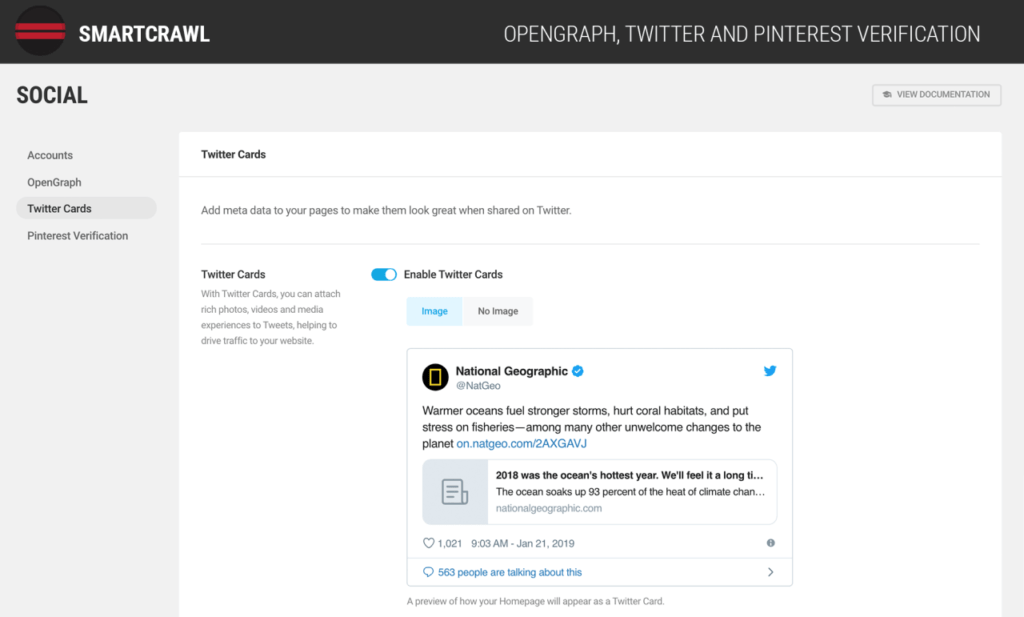 Выберите соответствующий и перейдите к следующему разделу.
Выберите соответствующий и перейдите к следующему разделу.
Несколько авторов
Укажите, сколько людей может публиковать контент на вашем сайте WordPress. Предоставление этой информации поможет Yoast SEO предотвратить дублирование контента. Это также может помочь Google избежать путаницы при индексировании ваших веб-страниц.
Настройки заголовков
Решите, как вы хотите отображать заголовки контента в результатах поиска, включив название вашего веб-сайта и разделитель заголовков. Выберите символ, который лучше всего подходит вашему бренду, поскольку он будет отображаться между заголовком вашего поста и названием веб-сайта в предварительном просмотре фрагмента.
К этому моменту вы уже настроили все конфигурации.
В следующих разделах требуется только подписка на информационный бюллетень Yoast SEO, учебный курс и премиальный план Yoast SEO. Если вы хотите улучшить свои усилия по SEO, выберите то, что вам нужно. В противном случае пропустите их и завершите процесс.
В противном случае пропустите их и завершите процесс.
Настройка общих параметров
На вкладке общих параметров можно восстановить или изменить параметры мастера настройки. Некоторые из предоставленных настроек являются необязательными — пользователи могут либо включить, либо отключить их.
Ниже приведены параметры на вкладке Общие :
- Панель мониторинга. Отсюда вы можете перепроверить и снова открыть мастер настройки, чтобы изменить настройки. Существует также раздел Проблема , в котором показано, сталкивается ли ваш веб-сайт с какими-либо проблемами. Кроме того, последние обновления и информация доступны в Уведомления раздел.
- Характеристики. В этом разделе перечислены все функции плагина Yoast SEO, включая анализ удобочитаемости, краеугольный контент и XML-карты сайта. Не стесняйтесь отключать или включать их в зависимости от ваших целей.
 Для получения дополнительной информации щелкните значок вопросительного знака рядом с каждой функцией.
Для получения дополнительной информации щелкните значок вопросительного знака рядом с каждой функцией.
Тем не менее, некоторые параметры недоступны для настройки без премиум-лицензии. Следовательно, рассмотрите возможность перехода на премиум-версию Yoast SEO, чтобы разблокировать больше функций.
- Интеграция. Плагин Yoast SEO обеспечивает бесшовную интеграцию с несколькими сторонними приложениями. Бесплатная версия поддерживает Semrush и Ryte , а премиум-план предлагает интеграцию Zapier и Algolia .
- Инструменты для веб-мастеров. Регистрация учетных записей инструментов для веб-мастеров помогает отслеживать различные аспекты вашего веб-сайта, такие как трафик, производительность и память. Эта информация помогает измерить, насколько хорошо ваш сайт работает в поисковой выдаче.
Этот раздел может подтвердить ваш сайт с помощью различных инструментов, таких как Baidu, Bing, Yandex и Google Search Console. Если ваш сайт уже проверен, просто игнорируйте этот раздел.
Если ваш сайт уже проверен, просто игнорируйте этот раздел.
Перейдите к следующему шагу для получения более подробной информации о настройке проверки инструментов для веб-мастеров.
Настройка проверки инструментов для веб-мастеров
Процесс проверки выполняется одинаково независимо от выбранных вами инструментов для веб-мастеров. Например, мы покажем, как проверить Google Search Console с помощью плагина Yoast SEO.
Прежде всего, убедитесь, что у вас есть учетная запись Google Search Console. В противном случае зарегистрируйте учетную запись. Когда вы закончите, добавьте свой сайт WordPress в учетную запись.
Для этого выполните следующие действия:
- Перейдите на панель инструментов Google Search Console и перейдите к раскрывающемуся меню на левой боковой панели. Затем нажмите кнопку Добавить свойство .
- Выберите тип недвижимости. Из двух доступных вариантов мы рекомендуем выбрать Домен вариант, поскольку он предоставляет доступ к полному обзору вашего сайта, от протоколов до субдоменов.
 Однако, если вы хотите включить только один конкретный URL-адрес, выберите префикс URL-адреса .
Однако, если вы хотите включить только один конкретный URL-адрес, выберите префикс URL-адреса .
- В этом примере мы собираемся выбрать вариант Домен . При нажатии на кнопку Продолжить откроется страница проверки. Нажмите Подтвердить .
- Скопируйте предоставленную запись TXT и добавьте ее в редактор зон DNS вашего хостинг-провайдера. Затем вернитесь на страницу подтверждения и нажмите 9.0038 Подтвердить .
После того, как вы успешно добавили новое свойство в свою учетную запись, проверьте его в настройках Yoast SEO.
- Перейдите на панель инструментов WordPress и откройте SEO -> Общие -> Инструменты для веб-мастеров . Перейдите по ссылке под полем Google Search Console.
- Это приведет вас на страницу Webmaster Central , где вы сможете выбрать один из способов подтверждения своего домена.

- Щелкните параметр HTML-тег , чтобы получить код авторизации, и вставьте его в панель инструментов Yoast SEO.
- Скопируйте метаданные и вставьте их на вкладку Инструменты для веб-мастеров .
- Наконец, нажмите кнопку Сохранить изменения , чтобы завершить процесс проверки.
Изменить параметры внешнего вида в поиске
Внешний вид в поиске относится к способу отображения вашего веб-сайта на страницах результатов поиска. Хотя этот параметр включен в мастер настройки, для его изменения также имеется специальная вкладка.
Кроме того, есть несколько вкладок для настройки. Например, одна вкладка позволяет вам изменять SEO-заголовки и метаописания с помощью различных переменных фрагментов.
Для получения более подробной информации мы познакомим вас с различными вкладками, доступными в разделе Внешний вид поиска :
- Общие .
 На этой вкладке находятся основные настройки мастера настройки, от разделителя заголовков до мета-описания. Вы также можете добавить дополнительную информацию для сети знаний Google.
На этой вкладке находятся основные настройки мастера настройки, от разделителя заголовков до мета-описания. Вы также можете добавить дополнительную информацию для сети знаний Google.
- Типы контента. Настройки Yoast в этом разделе помогают указать, какие типы контента должны отображаться в результатах поиска вместе с их описаниями по умолчанию. По умолчанию Yoast SEO отображает страницы со схемой веб-страницы и посты со схемой статьи. Однако вы можете изменить эти настройки по умолчанию по мере необходимости.
- Медиа . Мы рекомендуем оставить настройки по умолчанию. Это позволит Google перенаправлять посетителей на сообщения вашего веб-сайта всякий раз, когда они нажимают на вложения мультимедиа.
- Таксономии WordPress . Этот раздел помогает настроить шаблон заголовка и мета-описания для ваших категорий сообщений и тегов. Таким образом, Google упрощает отображение ваших сообщений всякий раз, когда у пользователей есть определенное намерение поиска.

- Архив . Определите, как управляются различные типы архивов. Мы советуем отключить авторские архивы для веб-сайта одного человека, так как его активация может привести к дублированию контента. И наоборот, не стесняйтесь активировать и настраивать параметры, если у вас несколько авторов.
- Панировочные сухари . Включение этого параметра облегчает посетителям понимание структуры вашего сайта. Кроме того, хлебные крошки также помогают поисковым роботам индексировать ваш сайт. Чтобы включить хлебные крошки в настройках Yoast SEO, просто переключите переключатель на Enabled .
- RSS . Эти настройки предотвращают повторную публикацию вашего контента без авторских прав и разрешений. Канал RSS добавит фрагмент контента, который будет ссылаться на ваш сайт всякий раз, когда ваш пост в блоге будет повторно опубликован. На выбор доступно несколько переменных.
Важно! После настройки всех вышеперечисленных параметров мы рекомендуем еще раз проверить, как ваш сайт отображается в результатах поиска.
Интеграция XML-карты сайта
XML-карта сайта играет жизненно важную роль в оптимизации SEO вашего веб-сайта. Этот файл содержит список всех ваших важных страниц и действует как карта, помогающая поисковым системам лучше понять структуру вашего сайта.
XML-карты сайта помогают поисковым системам понять информацию о ваших веб-страницах и определить, какие из них являются наиболее важными. Таким образом, помогая поисковым роботам легко находить релевантный контент на вашем веб-сайте.
Чтобы создать карту сайта WordPress с помощью Yoast SEO, откройте панель инструментов WordPress и перейдите по ссылке SEO -> General . Перейдите на вкладку Функции и прокрутите вниз до раздела XML Sitemaps .
Переключите переключатель на On — и просто так Yoast SEO автоматически сгенерирует XML-карту вашего сайта WordPress. Теперь нажмите на знак вопроса рядом с тем же разделом, чтобы просмотреть карту сайта.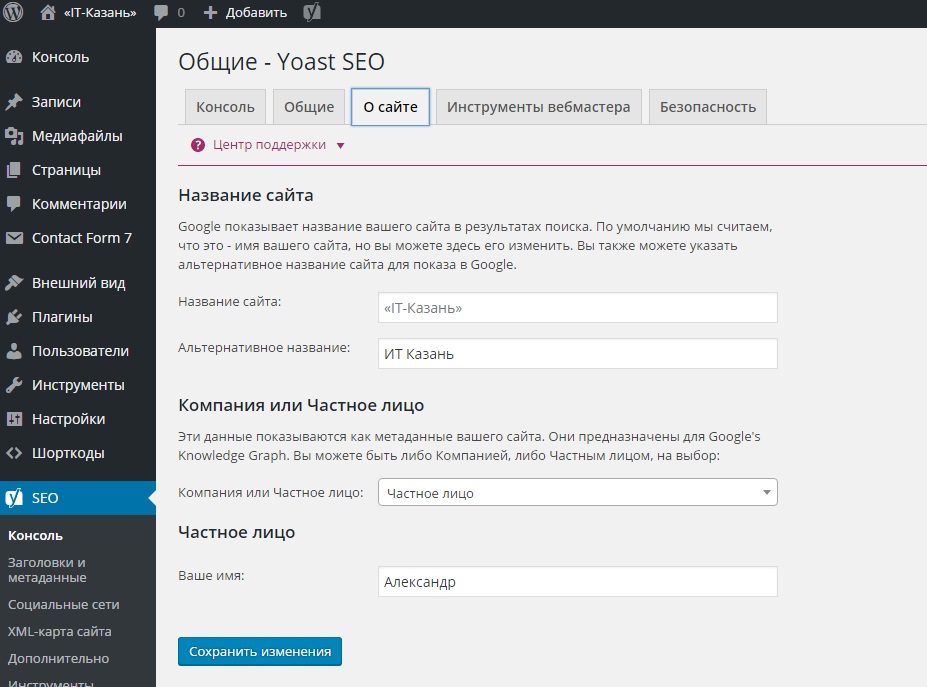 Затем нажмите на выделенную ссылку.
Затем нажмите на выделенную ссылку.
С плагином Yoast вы можете не только создать XML-карту сайта, но и решить, что включить или исключить из файла. Например, чтобы исключить определенные типы контента из карт сайта, просто нажмите кнопку на панели управления Yoast.
Для этого вернитесь в меню Search Appearance и выберите Content Types . Укажите, какой контент исключить из карты сайта, и переключите кнопку на Off .
Когда у вас есть файл карты сайта, следующим шагом будет его проверка с помощью валидатора карты сайта. Это обеспечит правильную структуру вашей карты сайта. Начните с ввода вашего доменного имени в соответствующее поле и нажмите Проверка карты сайта .
Если ваша карта сайта действительна, появится следующий экран.
Теперь следующий шаг — отправить его поисковым системам. Следуйте приведенным ниже инструкциям, чтобы сделать это в Google:
- Войдите в свою панель инструментов Google Search Console.

- На боковой панели выберите свой веб-сайт.
- Прокрутите вниз до меню Sitemaps .
- Введите URL-адрес вашей карты сайта в соответствующее поле и нажмите Отправить .
Чтобы проверить статус, перейдите на страницу Sitemaps -> Отправленные файлы Sitemap . Google Search Console отобразит статус и даст отзыв об оптимизации вашего сайта на основе их документации.
Оптимизировать SEO на странице
На этом этапе все основные и основные настройки плагина Yoast должны быть настроены.
Имея это в виду, пришло время использовать Yoast SEO для оптимизации контента вашего сайта.
Большая часть процесса оптимизации будет происходить в Meta Box для Yoast SEO. Эта вкладка также известна как вкладка оптимизации контента и находится под каждым из ваших сообщений в блоге.
Затем начните оптимизировать различные аспекты SEO на странице, от тегов заголовков и метаописаний до краеугольного содержания и анализа удобочитаемости.
В следующих разделах показано, как выполнять наиболее важные задачи по оптимизации SEO на странице.
Оптимизация ключевой фразы фокуса
Ключевая фраза или ключевое слово фокуса — это поисковый запрос, по которому ваши записи блога или страницы должны ранжироваться в результатах поисковых систем. Оно может состоять из одного слова или комбинации нескольких слов. Эмпирическое правило — не использовать более пяти слов.
При вставке ключевого слова фокуса в метабокс для Yoast SEO плагин начнет анализировать контент и даст предложения по его улучшению для лучшего ранжирования страницы.
Вы найдете результаты и отзывы в разделе SEO-анализ . Нажмите кнопку раскрывающегося списка, чтобы получить различные предложения, которые вы можете применить для оптимизации своего контента.
Кроме того, те, у кого есть премиальный план Yoast SEO, могут ввести синонимов ключевых фраз , чтобы повысить вероятность ранжирования по релевантным ключевым словам.
Важно! Хотя Yoast SEO напоминает вам о плотности ключевых слов, не злоупотребляйте ключевыми словами в своем контенте. В противном случае это приведет к наполнению ключевыми словами, что может привести к штрафу Google.
Одна из лучших практик SEO для WordPress — исследование ключевых слов с использованием таких инструментов, как Ahrefs или SEMrush . Эти инструменты помогают выполнять такие задачи, как поиск органических ключевых слов, анализ объема поиска и определение сложности ключевых слов.
Настройка предварительного просмотра сниппета
Чтобы привлечь посетителей на ваш веб-сайт, важно сделать вашу публикацию привлекательной и кликабельной. Один из способов сделать это — оптимизировать предварительный просмотр фрагмента.
Люди с большей вероятностью нажмут на сообщение с привлекательным фрагментом. Когда ваша страница получает больше кликов, чем ваши конкуренты, это сигнализирует поисковым системам, что у вас более качественный контент.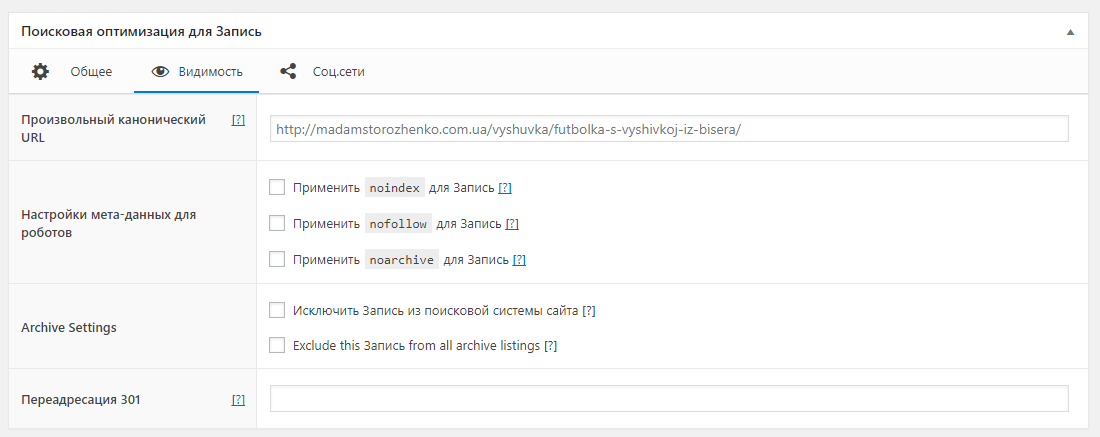 Следовательно, увеличивается ваш шанс получить более высокий рейтинг.
Следовательно, увеличивается ваш шанс получить более высокий рейтинг.
В Yoast SEO вы найдете предварительный просмотр Google в разделе ключевой фразы фокуса в Meta Box.
Это иллюстрация того, как ваша запись или страница будет выглядеть в результатах поиска Google — нажмите соответствующую кнопку, чтобы просмотреть результаты для мобильных устройств или компьютеров. Под предварительным просмотром вы увидите три элемента:
- SEO-заголовок — также известный как заголовок страницы, относится к большому тексту, обычно выделенному синим цветом. Есть несколько переменных, которые можно включить в ваш SEO-заголовок в зависимости от настроек вашего поста. Хорошей практикой является использование основного ключевого слова и ограничение заголовка до 70 символов.
- Slug — часть вашего URL-адреса, которая описывает содержание вашей страницы. Крайне важно сделать ваш слаг удобным для пользователя. Всегда используйте описательные слова и ключевую фразу, чтобы поисковые системы и посетители могли легко понять ваш контент.

- Мета-описание — короткий отрывок, который появляется под заголовком страницы и предоставляет информацию о содержании. Если не оптимизировать, Google просто захватит случайные фрагменты вашего контента. И наоборот, Google выделит жирным шрифтом ту часть вашего метаописания WordPress, которая содержит ключевые слова, что позволит вам привлечь внимание посетителей и получить больше кликов.
Yoast SEO покажет красную , желтую или зеленую полосу в качестве индикатора каждого элемента. Зеленый цвет означает, что ваш фрагмент готов к работе, а красный и желтый предполагают, что необходимы дальнейшие улучшения.
Пометить Cornerstone Content
Cornerstone Content — это сообщение или страница, которая служит опорой вашего веб-сайта. Краеугольные статьи обычно длинные, исчерпывающие и точно отражают миссию вашего бренда.
Основной целью создания краеугольного контента является предоставление подробной информации вашим посетителям и ранжирование по часто используемым ключевым словам. В идеале краеугольный контент должен побуждать людей взаимодействовать с вашим сайтом и покупать ваши продукты.
В идеале краеугольный контент должен побуждать людей взаимодействовать с вашим сайтом и покупать ваши продукты.
Чтобы сделать ваш краеугольный камень более заметным, вам нужно привлечь к нему трафик. Используйте внутренние ссылки, чтобы направлять посетителей с других релевантных страниц вашего сайта. Эти внутренние ссылки помогут поисковым роботам обнаружить ваш ключевой контент.
Плагин Yoast SEO включает возможность пометить пост или страницу как краеугольный контент. Помните, что Yoast SEO предоставит более глубокий и критический анализ, когда вы пометите контент как краеугольный камень.
Например, если обычная статья состоит из 500 слов, краеугольная статья должна содержать не менее 1000 слов.
Кроме того, Yoast SEO предоставляет дополнительные инструменты для оптимизации ваших краеугольных статей, такие как счетчик текстовых ссылок и специальный анализ краеугольных камней.
Вы найдете список своих краеугольных статей в Сообщения -> Все сообщения -> Краеугольное содержание . Счетчик текстовых ссылок предоставляет информацию о том, сколько внутренних ссылок присутствует в одном сообщении. Таким образом, вы можете определить, достаточно ли ссылок на ваши краеугольные статьи.
Счетчик текстовых ссылок предоставляет информацию о том, сколько внутренних ссылок присутствует в одном сообщении. Таким образом, вы можете определить, достаточно ли ссылок на ваши краеугольные статьи.
Для премиум-пользователей также будут предложения по внутренним ссылкам, которые помогут улучшить структуру вашего веб-сайта.
Продвижение контента вашего веб-сайта через социальные сети — отличный способ увеличить посещаемость и привлечь больше потенциальных клиентов. По этой причине адаптация того, как ваш контент выглядит на различных социальных платформах, имеет первостепенное значение для вашего успеха. Убедитесь, что ваш контент выглядит привлекательно, используйте интригующие изображения и используйте лаконичные заголовки.
К счастью, Yoast SEO включает в себя функцию, которая помогает оптимизировать и настраивать фрагмент кода в социальных сетях. В мета-поле Yoast SEO найдите вкладку социальных сетей — здесь вы можете настроить несколько элементов так же, как на вкладке оптимизации контента.
Обычно вам не нужно изменять фрагмент кода для социальных сетей, поскольку Yoast SEO автоматически сгенерирует его на основе ваших заголовков и метатегов. Тем не менее, заполните предоставленные поля соответствующим образом, если вы хотите настроить их в соответствии со своими предпочтениями.
Другие лучшие методы SEO с использованием Yoast SEO
Помимо оптимизации на странице, есть и другие лучшие методы SEO, которые вы можете использовать с Yoast SEO. В этом разделе вы познакомитесь с более продвинутыми настройками этого SEO-плагина, от использования модуля перенаправления до включения канонического URL-адреса.
Используйте модуль перенаправления, чтобы избежать ошибок 404
Иногда владельцам веб-сайтов необходимо удалить веб-страницы, переместить их в новые места или изменить их URL-адреса. Однако эти старые страницы не исчезают автоматически из результатов поиска.
Имея это в виду, посетители или поисковые роботы увидят ошибку 404, если наткнутся на эти мертвые ссылки.
Ошибка 404 не позволяет посетителям просматривать ваш контент, что приводит к оттоку трафика с вашего сайта. Один из способов избежать этой ошибки — перенаправить старые URL-адреса на новые. К счастью, Yoast SEO включает в себя функцию менеджера перенаправления, которая поможет вам сделать это.
Несмотря на то, что перенаправления могут быть сложными, менеджер перенаправления Yoast помогает выполнить эту техническую задачу всего за несколько кликов. Более того, он также автоматически создает перенаправления каждый раз, когда вы перемещаете или удаляете контент.
Всякий раз, когда вы пытаетесь удалить или переместить одну страницу или сообщение, Yoast выводит уведомление с рекомендацией создать перенаправление.
При нажатии на кнопку Перенаправить на другой URL-адрес появится всплывающее окно, в котором вы можете ввести новый URL-адрес.
Вы можете добавить либо полный URL-адрес, либо только слаг. После этого нажмите OK . Сообщение теперь успешно перенаправлено на новое место.
Сообщение теперь успешно перенаправлено на новое место.
Избегайте случайного дублирования содержимого
Если у вас есть несколько страниц с одинаковым содержанием, Google запутается в определении приоритетов их страниц. Часто такая ситуация приводит к тому, что Google не ранжирует ни одну страницу или вообще наказывает веб-сайт.
Вы должны избегать дублирования сообщений или страниц ради вашего SEO. Однако рассмотрите возможность добавления канонического URL-адреса, если вам действительно нужно создать идентичный контент для целей маркетинга или брендинга.
Канонический URL-адрес — это URL-адрес репрезентативной страницы из пары дубликатов страниц вашего веб-сайта. Благодаря каноникам поисковые системы смогут идентифицировать исходную версию контента. Следовательно, позволяя им индексировать и передавать сок ссылок в исходную версию.
С Yoast SEO добавить каноническую ссылку можно быстро и легко. Просто перейдите на вкладку Advanced в мета-поле Yoast SEO. Оттуда вы должны увидеть раздел Canonical URL .
Оттуда вы должны увидеть раздел Canonical URL .
Продолжайте, заполнив полную каноническую ссылку исходной ссылкой на статью, которую вы хотите проиндексировать. Обновите пост или страницу, и все готово.
Управление страницами архива
По мере роста вашего веб-сайта вы можете начать классифицировать свое содержимое и теги, чтобы обеспечить постоянную структуру. WordPress автоматически создает архивные страницы, когда вы добавляете категории, теги или другие таксономии на свой веб-сайт.
Как правило, многие блоги используют архивы на основе дат, что приводит к длинному списку статей, отсортированных по месяцам или годам. Хотя это облегчает вашим посетителям навигацию по вашему сайту, это может помешать вашей поисковой оптимизации, если его не контролировать.
Когда поисковые роботы индексируют бесконечные пространства, такие как страница архива, это может привести к трате вашего краулингового бюджета. Следовательно, не позволяя им индексировать ваш информационный контент.
Имея это в виду, лучше отключить архивы на основе даты. Для этого перейдите к SEO -> Внешний вид в поиске -> Архивы . Прокрутите вниз до раздела Архивы дат и установите переключатель в положение Выкл. .
Заключение
Yoast — это обязательный плагин для каждого владельца сайта для улучшения его SEO. Он поставляется с многочисленными функциями, предназначенными для обеспечения расширенной оптимизации. Более того, большинство его функций SEO предопределены и готовы к работе, что делает его удобным для начинающих.
В этом руководстве мы прошли этапы настройки основных параметров Yoast SEO. После того, как вы настроили все параметры, все, что осталось сделать, это оптимизировать ваш пост в Meta Box для Yoast SEO.
Для этого вам необходимо обратить внимание на основные элементы, такие как:
- Фокусная ключевая фраза — проведите исследование ключевых слов и решите, по каким ключевым словам вы хотите, чтобы ваша страница ранжировалась.

- SEO-заголовок — используйте слова действия в своем заголовке и держите его между 50-60 символами, также полезно включать ключевые слова фокуса.
- Мета-описание — введите до 150 символов, чтобы обеспечить достаточное описание вашего контента.
Хотя Yoast SEO может оптимизировать содержание вашего сайта, необходимы дальнейшие усилия по SEO, чтобы ваш сайт занял лучшее место в поисковой выдаче. В общем, мы надеемся, что эта статья поможет вам начать свое путешествие по SEO и доминировать на страницах результатов поиска.
Если у вас есть какие-либо вопросы, не стесняйтесь, пишите нам в комментариях. Удачи!
Домантас возглавляет группы по контенту и SEO, предлагая свежие идеи и нестандартные подходы. Обладая обширными знаниями в области SEO и маркетинга, он стремится распространить информацию о Hostinger во всех уголках мира. В свободное время Домантас любит оттачивать навыки веб-разработки и путешествовать по экзотическим местам.
Другие работы Домантаса Г.
Набилла — писатель цифрового контента в Hostinger. У нее есть страсть к хостингу и разработке веб-сайтов, и она стремится поделиться своими знаниями, чтобы помочь людям продолжить свое онлайн-путешествие. Когда она не занята писательством, ей нравится исследовать природу и отправляться в приключения.
Подробнее от Nabilla R.
От начала до конца (Полное руководство)
WordPress SEO, это легко или сложно? Для многих быть на первой странице Google может показаться принятием желаемого за действительное, некоторые даже скажут вам, что это невозможно.
Мы здесь, чтобы сказать вам другое. Вы можете выделиться на страницах результатов поисковой системы (SERP), и мы здесь, чтобы рассказать вам, как это сделать.
В этом посте мы объясним, что такое поисковая оптимизация (SEO) и как она работает, упростим то, что связано с запуском вашего WordPress SEO, а затем покажем вам, как оптимизировать содержимое вашего сайта, иерархию, изображения, скорость и многое другое для лучшего ранжирования в поиске.
Содержание
- Что такое SEO и как оно работает?
- Шаг 1: Оптимизируйте свой веб-сайт WordPress для поисковых систем
- Настройки веб-сайта WordPress
- Оптимизируйте производительность веб-сайта
- Шаг 2: Выберите лучшие плагины SEO
- Шаг 3: Расскажите поисковым системам о своем веб-сайте
- Создайте XML-карту сайта4 9001
- Оптимизация файла robots.txt
- Размещение веб-сайта в поисковых системах
- Шаг 4. Оптимизация содержимого веб-сайта
- Оптимизация содержимого для SEO
- Создание иерархии
- Оптимизация изображений (размер, альтернативный текст, URL-адрес)
- Исследование ключевых слов
- Удаление некачественного контента
- Шаг 5. Другие оптимизации SEO
Что такое SEO и как оно работает?
SEO — это процесс повышения видимости веб-сайта в результатах поиска с целью увеличения количества и качества органического или бесплатного трафика веб-сайта.
Первый шаг к полному пониманию этого предмета — ответить на вопрос: Как работает поисковая оптимизация?
Вот ответ:
У Google есть список (или индекс) веб-сайтов, которые он показывает в результатах поиска. Поскольку этот список постоянно меняется, люди не могут вести его вручную. Таким образом, Google использует компьютерные программы, известные как поисковые роботы, для систематического просмотра Интернета и обновления списка.
Эти поисковые роботы не только собирают информацию, но и систематизируют ее. Таким образом, при выполнении поиска вы можете получить миллионы результатов за долю секунды.
По словам Google, эти поисковые роботы уделяют особое внимание новых сайтов, изменения существующих сайтов и мертвые ссылки. Это означает, что вам не обязательно сообщать Google о своем веб-сайте, чтобы он отображался в результатах поиска.
На самом деле, большинство сайтов, которые вы видите в результатах поиска, не отправляются на включение вручную, вместо этого они автоматически обнаруживаются и добавляются поисковыми роботами, которые постоянно ищут (или сканируют) Интернет.
Но какое тебе до этого дело? Это потому, что знание того, как поисковые системы собирают данные о вашем сайте, может помочь вам занять более высокое место в рейтинге. Это первый урок здесь: поисковые системы вознаградят или даже поставят вашему сайту минус, автоматически .
Шаг 1: Оптимизируйте свой веб-сайт WordPress для поисковой системы
Чем SEO в WordPress отличается от SEO на других платформах? Во-первых, им легче управлять, как вы увидите здесь.
Для начала вам нужно проверить свой веб-сайт: производительность, настройки, все. Решите как можно больше вопросов. Вот краткий обзор самых важных вещей, которые вы должны помнить:
Здравствуйте! Меня зовут Суджей, и я генеральный директор Astra.
Наша миссия — помочь малым предприятиям расти в Интернете с помощью доступных программных продуктов и образования, необходимого для достижения успеха.
Оставьте комментарий ниже, если хотите присоединиться к беседе, или нажмите здесь, если хотите получить личную помощь или пообщаться с нашей командой в частном порядке.
Настройки веб-сайта WordPress
В этом разделе мы рассмотрим только пару настроек, потому что они имеют прямое отношение к SEO-оптимизации вашего WordPress. Но все же рекомендуется просмотреть и другие настройки, такие как домашняя страница, настройки обсуждения и т. д.
Включить видимость для поисковых систем
Убедитесь, что ваш сайт не скрыт от поисковых систем. На панели инструментов WordPress перейдите в «Настройки » > «Чтение ». Прокрутите вниз, где написано Видимость для поисковых систем , убедитесь, что флажок «Запретить поисковым системам индексировать этот сайт» не отмечен.
Обновить настройки постоянной ссылки
Постоянная ссылка, как вы могли догадаться, название происходит от термина «постоянная ссылка». Тем не менее, вас может не удивить, что настройки постоянных ссылок почти никогда не следует изменять на работающем сайте. Важно тщательно обдумать, какой вариант вы выберете здесь.
Перейдите к Настройки > Постоянные ссылки , чтобы выбрать структуру постоянных ссылок для вашего сайта.
Не существует какой-либо единой «лучшей структуры постоянных ссылок», которую предпочитают поисковые системы, скорее вам понадобится что-то логичное, простое для понимания вами и вашими посетителями и соответствующее вашему контенту.
Популярной структурой, которую легко понять и использовать для организации содержимого, является структура Post name .
После того, как вы определились с базовой структурой постоянных ссылок, у вас также будет возможность установить собственные структуры для вашей категории и URL-адреса тегов на этой же странице под заголовком 9.0038 Дополнительно .
Оптимизация производительности веб-сайта
Возможно, вам не терпится сразу перейти к удалению материалов и оптимизации ресурсов, но не сейчас. Сначала давайте прочувствуем, как работает ваш сайт в данный момент.
Это поможет вам оценить успех ваших усилий позже.
Увеличение скорости веб-сайта
Нет более простого и надежного способа проверить производительность веб-сайта, чем использовать Google PageSpeed Insights.
ПРОФЕССИОНАЛЬНЫЙ НАКОНЕЧНИК:
Прежде чем вы начнете вносить изменения в свой сайт, обычно рекомендуется создать резервную копию. И если вы находитесь на активном сайте (с реальным трафиком от посетителей), мы рекомендуем создать тестовый сайт.
PageSpeed Insights обычно не работает в промежуточных средах или на локально размещенных сайтах. Но не беспокойтесь, вы можете использовать Lighthouse — ту же технологию, которую Google использует для аудита вашего сайта, чтобы измерять изменения на нем.
На своем сайте для разработчиков Google предлагает еще больше инструментов и информации, которые помогут вам создавать высокопроизводительные веб-сайты.
Улучшение скорости вашего сайта может показаться довольно сложной задачей, но есть одно недооцененное действие, которое может дать вам значительный прирост за несколько минут.
Используйте тему, которая использует лучшие методы кодирования. Обычно мы находим тему, которая нам нравится, в ней есть хороший демонстрационный контент, поэтому, естественно, мы устанавливаем ее, а затем пытаемся оптимизировать, чтобы наш сайт загружался быстрее.
Это не лучший способ, это трата времени. Еще раз, почти каждая тема претендует на быстроту, поэтому вам лучше протестировать каждую тему, которая привлекает ваше внимание, а не выбирать тему, а затем пытаться ее оптимизировать.
Еще одной недооцененной вещью являются обновления. Убедитесь, что ваши плагины и темы обновлены, и удалите все неиспользуемые плагины.
Особенно важно, поскольку WordPress работает на PHP, убедитесь, что вы тщательно выбираете версию PHP для использования с WordPress.
Также рекомендуется проводить оптимизацию базы данных WordPress, чтобы время от времени удалять потерянные данные.
Конечно, это только основы, но они могут иметь огромное значение для общей и поисковой эффективности вашего сайта. Для более глубокого изучения оптимизации сайта ознакомьтесь с этими советами по оптимизации скорости WordPress, чтобы сделать ваш сайт невероятно быстрым.
Для более глубокого изучения оптимизации сайта ознакомьтесь с этими советами по оптимизации скорости WordPress, чтобы сделать ваш сайт невероятно быстрым.
Сделать веб-сайт удобным для мобильных устройств
Как бы ни было заманчиво заполнять этот раздел статистикой мобильного поиска, мы решили этого не делать, понимая, что многие из них скоро устареют, так быстро растет мобильный поиск.
Вот одна статистика, которую мы не могли игнорировать. Если вы думаете, что большинство людей, выполняющих мобильный поиск, находятся в пути, подумайте еще раз: более 75% мобильных поисков происходят дома или на работе. Помните, что это места, где настольные компьютеры могут быть под рукой.
Таким образом, большой процент людей выполняет поиск на мобильных устройствах. Из этого следует только то, что они открывают свои любимые результаты на мобильных устройствах. И именно поэтому поисковые системы подчеркивают, что веб-сайты делаются удобными для мобильных устройств.
Почти каждая тема в наши дни адаптируется к мобильным устройствам или, по крайней мере, претендует на это. По нашему опыту, некоторые из этих тем на самом деле не таковы. Итак, вот ссылка, которую вы можете добавить в закладки и использовать для тестирования своей темы или сайта с помощью другого инструмента от Google: https://search.google.com/test/mobile-friendly.
По нашему опыту, некоторые из этих тем на самом деле не таковы. Итак, вот ссылка, которую вы можете добавить в закладки и использовать для тестирования своей темы или сайта с помощью другого инструмента от Google: https://search.google.com/test/mobile-friendly.
Внедрение AMP в WordPress
AMP или ускоренная мобильная страница — это система с открытым исходным кодом, разработанная Google, которая позволяет вашим пользователям лучше и быстрее работать с мобильным браузером.
Из-за значительного числа мобильных пользователей важно оптимизировать скорость вашего веб-сайта в мобильном браузере. Настроив AMP на свой сайт, вы сможете:
- Увеличить органический трафик на вашем сайте.
- Увеличение вовлеченности и конверсии.
- Уменьшите нагрузку на ваши серверы
- Возможность разместить ваш контент в карусели AMP в результатах мобильного поиска.
Шаг 2. Выберите лучшие SEO-плагины
Для взаимодействия с поисковыми системами требуется достаточно много кода. Вы захотите нанять кого-нибудь, чтобы написать это для вас (на регулярной основе) или использовать плагин SEO.
Вы захотите нанять кого-нибудь, чтобы написать это для вас (на регулярной основе) или использовать плагин SEO.
Как и во многих областях WordPress, вы избалованы выбором плагинов для SEO. Возможно, вы уже даже имеете в виду конкретный.
- Schema Pro. Теперь поисковые системы любят схемы, и Schema Pro может в этом помочь. Schema Pro автоматизирует большую часть процесса добавления схемы на ваш сайт. Все, что вам нужно сделать, это выбрать тип схемы, сопоставить ее с вашим контентом и позволить плагину сделать все остальное!
- Yoast — этот SEO-плагин предпочитают большинство SEO-специалистов. Он прост в использовании и имеет все инструменты, которые могут принести вашему контенту максимально возможный SEO-балл и улучшить общую читабельность.
- Rank Math — это также SEO-плагин WordPress, который вы можете добавить на свой сайт. Одним из основных преимуществ Rank Math является то, что он помогает вам определить, что не так с определенным ключевым словом, которое вы используете для ранжирования своей страницы.

Что касается производительности, Yoast и Rank Math не имеют существенной разницы. Хотя Rank Math гораздо проще в использовании по сравнению с Yoast.
Кроме того, Rank Math является бесплатным плагином и имеет все важные функции для SEO-оптимизации, тогда как эти функции доступны только при покупке премиум-версии Yoast SEO.
На что следует обратить внимание при выборе плагина для WordPress SEO? Какой самый удобный SEO-плагин?
Здесь нет необходимости бросать кости или пробовать каждый из них. Найдите лучший SEO-плагин для WordPress, соответствующий вашим потребностям, в рекордно короткие сроки.
Плагин безопасности веб-сайта
Этот плагин гарантирует, что веб-сайт свободен от любых потенциальных угроз безопасности. Он также сканирует веб-сайт и определяет, есть ли проблемы, на которые необходимо обратить внимание. Он информирует пользователя о том, какое действие необходимо выполнить, чтобы решить проблему.
Плагин сжатия изображений
Этот плагин гарантирует, что изображения, загруженные вами на ваш сайт, не повлияют на его скорость и не замедлят ее.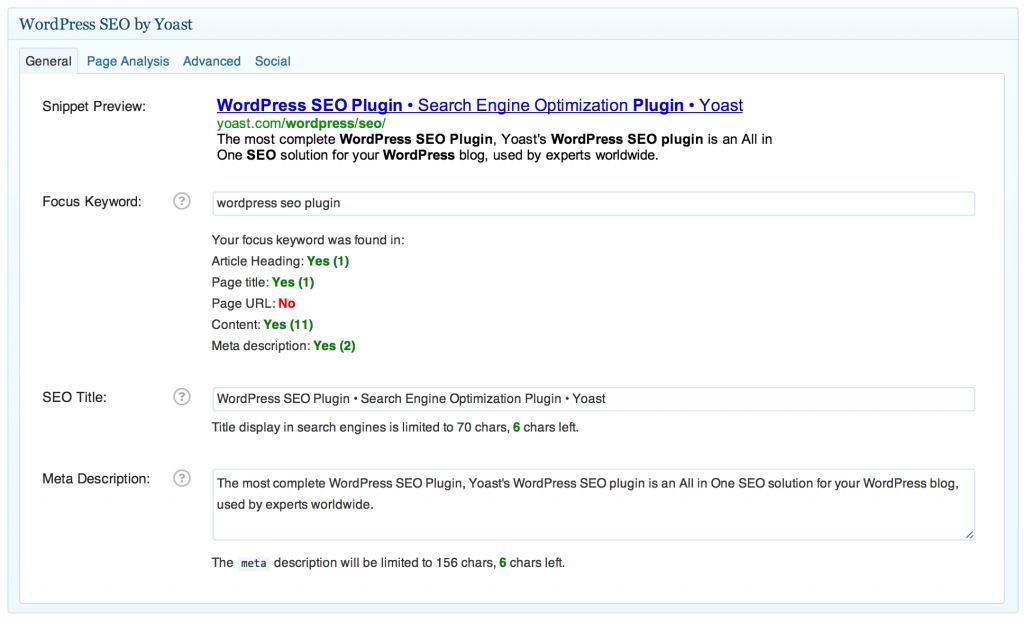 Сжатие изображений — это способ сохранения изображений с минимально возможным размером файла без снижения общего качества изображения.
Сжатие изображений — это способ сохранения изображений с минимально возможным размером файла без снижения общего качества изображения.
Шаг 3: Сообщите поисковым системам о своем веб-сайте
Прежде всего, убедитесь, что ваш сайт уже проиндексирован вашими любимыми поисковыми системами. Все, что вам нужно сделать, это ввести свое доменное имя в строку поиска и нажать Enter. Если вы получаете какие-то результаты, значит, вы в их списке (индексе).
Если нет, вы можете добавить свой сайт в эту поисковую систему. Вы можете найти подходящую страницу для отправки вашего сайта на индексацию, выполнив поиск, например, «инструменты Bing для веб-мастеров» или «инструменты Google для веб-мастеров».
Как бы нам ни хотелось появляться и занимать высокие позиции в результатах поиска, маловероятно, что кто-то захочет, чтобы каждая страница его веб-сайта появлялась в результатах поиска.
Здесь на помощь приходят директивы noindex . Вы можете явно указать поисковым системам, какие страницы следует исключить из результатов поиска в HTML или в заголовке HTTP, используя noindex в метатеге robots. Это правильный способ уберечь страницы от страниц результатов поисковой системы, а не использовать файл Robots.txt, как некоторые склонны думать.
Это правильный способ уберечь страницы от страниц результатов поисковой системы, а не использовать файл Robots.txt, как некоторые склонны думать.
Создание XML-карты сайта
Карта сайта направляет вашу аудиторию туда, куда она хочет перейти. И основная функция XML-карты сайта — позволить поисковым системам обнаруживать и находить страницы на вашем веб-сайте благодаря более высокому рейтингу SEO.
Оптимизация файла robots.txt
Файл robots.txt — это способ сообщить поисковым системам, могут ли они получить доступ к определенным частям вашего сайта. Тогда почему бы не использовать его, чтобы страницы не попадали в результаты?
Причина в том, что без директивы noindex ваша страница все равно может быть проиндексирована без посещения сканерами. Это может произойти, например, если другие страницы указывают на него с описательным текстом.
Таким образом, вам лучше использовать этот файл по прямому назначению: управление/ограничение запросов сканера к вашему сайту.
Если вы хотите использовать директивы noindex или файл robots.txt, вам нужно либо очень хорошо разбираться в коде, либо использовать плагин.
К настоящему времени, вероятно, становится все более очевидным, почему многие люди используют SEO-плагины: общение со сканерами или ботами поисковых систем возможно только в том случае, если у вас есть разумные навыки программирования.
Добавить веб-сайт в поисковые системы
Одна из важных вещей, о которой следует помнить, — это отправка и индексация вашего веб-сайта в популярных поисковых системах, таких как Google Search Console, Yandex и Bing Webmaster. Эти поисковые системы предлагают ценные инструменты SEO для вашего сайта бесплатно. Это поможет вам проанализировать трафик на вашем веб-сайте, а также предоставить вам объем ключевых слов, связанных с вашим контентом.
Кроме того, размещение вашего веб-сайта в поисковой системе:
- Убедитесь, что поисковые системы проиндексировали ваш сайт,
- Сообщите поисковым системам, что именно важно на вашем сайте, и
- Используйте специальные инструменты поисковых систем, чтобы улучшить общий рейтинг вашего сайта.

Шаг 4: Оптимизируйте содержимое вашего веб-сайта
Улучшение содержания, иерархии, изображений и скорости вашего сайта порадует пользователей. Мы знаем, что сделают счастливые пользователи, поделитесь! И угадайте, что? Поисковые системы это заметят.
Оптимизация контента для SEO
Мы начинаем с контента, потому что, как гласит старая поговорка, «Контент — король». Нет смысла иметь веб-сайт, который загружается за 0,1 секунды, но на нем ничего нет (пустая страница). То же самое относится к загрузке вашего сайта за 3 секунды, но только с плохим содержанием (так же хорошо, как с пустой страницей).
Тем не менее, самое важное, что нужно оптимизировать, и то, на оптимизацию которого вы должны тратить большую часть своего времени, это контент .
Лучший способ оптимизировать ваш контент — поставить себя на место (или очки) ваших читателей. С каждым фрагментом контента думайте о том, что ваши пользователи ожидают получить, и старайтесь их реализовать.
Например, если уже есть сотня статей по WordPress SEO, и они есть, зачем кому-то тратить время на чтение одной, которая не уникальна, не проста для понимания и не охватывает то, что было упущено в сотне статьи предшествующие?
Тем не менее, каждый элемент контента на вашем веб-сайте должен быть уникальным, легко читаемым, достаточно полным и соответствовать ожиданиям вашей аудитории.
Неудивительно, что поисковые системы отдают предпочтение сообщениям, которые:
- Используют характерные заголовки (уникальные)
- Не используют очень длинные заголовки и абзацы (легко читаемые)
- Содержат 300 слов или более (полные)
- Ссылка на более ценный контент (Ожидания аудитории)
Оптимизация постов в блоге
Как часть вашего контента, сообщения в блогах играют важную роль в привлечении трафика на ваш сайт. Оптимизация контента вашего блога делает ваш веб-сайт видимым для людей, которые вводят ключевое слово, связанное с вашим бизнесом, через поисковые системы, такие как Google.
Используйте основные ключевые слова
Основное ключевое слово или ключевая фраза — это поисковый запрос, по которому вы хотите, чтобы страница или сообщение имели наибольший рейтинг. Это позволяет поисковой системе оценить, какой контент она будет отображать, в зависимости от оптимизированного ключевого слова или ключевой фразы, которые вы добавили в свой содержание.
Создание подробных длинных статей
Нет особых правил в отношении длины вашего сообщения в блоге, но с учетом продолжающейся тенденции обновлений Google принятое количество больше склоняется к статьям, содержащим не менее 1760 слов или, можно с уверенностью сказать. , 2000 слов. Обычно, если вы используете плагин SEO, вы увидите, что идеальная длина контента для главной страницы не должна превышать 900 слов.
Внедрение микроразметки и расширенных фрагментов
Разметка для планирования, которую можно найти на Schema.org, является своего рода микроданными. После добавления на страницу сайта разметка дизайна создает переработанный контур (обычно известный как расширенный бит), который появляется в сомнительных вещах.
Существует ряд плагинов для разметки схемы, которые добавят схему на ваш сайт.
Помните, что Google настоятельно рекомендует добавлять разметку схемы в ваш AMP.
Создать иерархию
Использовать безопасное (HTTPS) соединение, а не небезопасное (HTTP). Это связано с тем, что поисковые системы склонны отдавать определенный приоритет сайтам, использующим безопасный протокол.
Www или без www для SEO?
В отличие от того, используете ли вы HTTPS, сканерам все равно, используете ли вы www или не www на своем сайте. Однако, как и многие вещи в «мире SEO», вам следует избегать ненужных изменений.
Особенно если учесть, что Google по существу рассматривает www.yoursite.com и yoursite.com как разные веб-сайты. Тем не менее, небольшое преимущество версий без www заключается в том, что они короче, что может облегчить обмен.
Одна из самых простых вещей, которые вы можете сделать, чтобы улучшить шансы вашего сайта на более высокий рейтинг на страницах результатов, — это добавить на ваш сайт хлебные крошки.
Добавить хлебные крошки
Панировочные сухари — это вторичная система навигации, показывающая местоположение пользователя относительно домашней страницы на веб-сайте или в веб-приложении.
Как поисковые системы относятся к хлебным крошкам?
Поисковые системы рекомендуют по возможности использовать навигационную цепочку, потому что это помогает им лучше понять роль каждого фрагмента контента на вашем веб-сайте.
Помимо предоставления поисковым системам теплых пушистиков, вы в то же время поможете посетителям быстро найти нужный им контент, это старый добрый беспроигрышный вариант.
Добавьте SSL на свой веб-сайт
Как уже упоминалось, дополнительная буква «S» на вашем HTTPS предпочтительнее для пользователей и поисковых систем. Это обеспечивает уровень уверенности, когда дело доходит до безопасности.
По определению, SSL-сертификаты — это небольшие файлы данных, которые криптографически устанавливают зашифрованную связь между веб-сервером и браузером. Это соединение гарантирует, что вся информация, передаваемая между пользователем веб-сайта и сервером, остается конфиденциальной. Основная причина, по которой SSL важен, заключается в том, что он дает уверенность вашим пользователям и поисковым системам в том, что вы не раскрываете данные своих пользователей злоумышленникам из Интернета.
Это соединение гарантирует, что вся информация, передаваемая между пользователем веб-сайта и сервером, остается конфиденциальной. Основная причина, по которой SSL важен, заключается в том, что он дает уверенность вашим пользователям и поисковым системам в том, что вы не раскрываете данные своих пользователей злоумышленникам из Интернета.
Это особенно важно, если у вас есть сайт электронной коммерции. Поскольку технически ваш веб-сайт будет размещать и обрабатывать множество данных ваших клиентов.
Оптимизация изображений (размер, замещающий текст, URL-адрес)
Оптимизацию изображений легко связать с такими вещами, как сжатие, изменение размера и отложенная загрузка, и в этом суть оптимизации изображений.
Однако, когда дело доходит до SEO, оптимизация изображений также заключается в предоставлении большого количества информации (предоставлении контекста) об этих изображениях поисковым системам и в доступном для них виде.
Это включает в себя улучшение имен файлов изображений, заголовков, замещающего текста, описаний и т.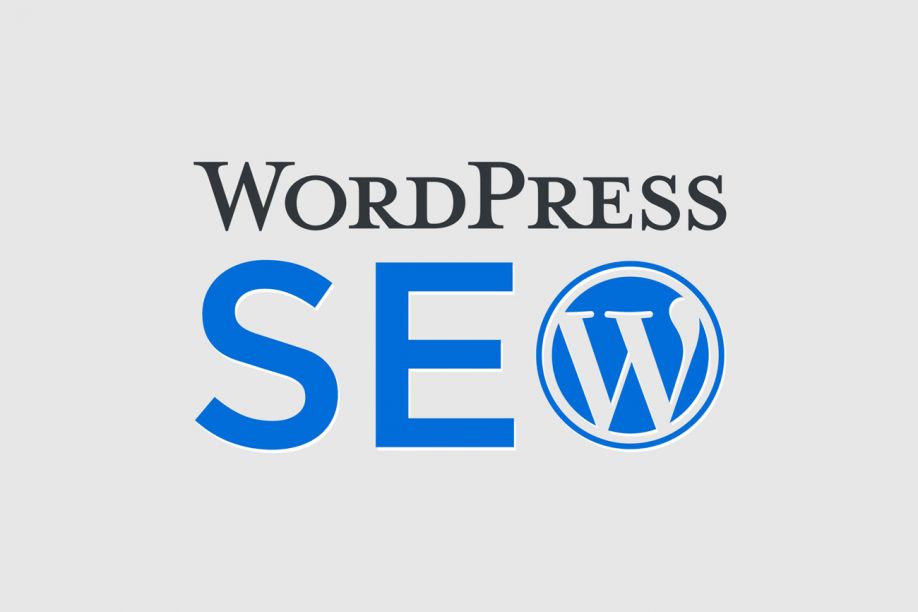 д. Тем не менее, каждое изображение на вашем сайте обычно требует отдельного внимания.
д. Тем не менее, каждое изображение на вашем сайте обычно требует отдельного внимания.
Хотя этот процесс можно несколько автоматизировать с помощью некоторых инструментов обработки изображений, большую часть времени вам все равно придется проверять отдельные изображения.
Вот несколько советов по оптимизации изображений:
- Информативные имена файлов. Tree.png лучше, чем Image-1.png.
- Используйте HTML для изображений, которые вы хотите проиндексировать
Этот список, очевидно, не является окончательным, и давайте смотреть правде в глаза, запоминать все в длинном списке при каждой загрузке может быть непросто.
Вот где на помощь приходят SEO-плагины. Хорошие SEO-плагины напоминают вам проверить изображения, которые требуют вашего внимания, чтобы SEO-оптимизация вашего изображения была на высоте.
Есть также несколько плагинов, которые имеют дело только с «SEO изображения», вы можете поискать этот термин в каталоге плагинов, если это звучит как то, что вас заинтересует.
Если вам кажется, что оптимизация изображений требует много работы, и вы задаетесь вопросом, стоит ли она того, ответ — однозначно да.
То есть да вовлекает и да окупается! Некоторые источники даже утверждают, что на поиск изображений приходится более одной пятой (⅕) органического трафика Google.
Но имейте в виду, что это не все плюсы, когда дело доходит до использования SEO-плагинов, подробнее об этом в нашем посте о лучших SEO-плагинах для WordPress.
Если вы хотите еще больше увеличить свои дивиденды,
Проведите исследование ключевых слов
При добавлении контента на ваш сайт или блог иногда полезно иметь данные о том, что люди ищут в Интернете. Исследование ключевых слов было эффективным методом исследования, используемым специалистами по поисковой оптимизации. Благодаря собранным данным вы сможете определить полезные ключевые слова, которые пользователи используют в поисковой системе для поиска товаров и услуг.
Также важно, чтобы вы знали, как оптимизировать свои сообщения в блоге, часто недостаточно активировать SEO-плагин WordPress. Мы знаем, что SEO постоянно обновляется, всегда лучше, если у вас есть внешний SEO-плагин, который позволит вам добавлять и оптимизировать заголовок, фокусировать ключевое слово, описания и страницу для достижения максимального результата.
Мы знаем, что SEO постоянно обновляется, всегда лучше, если у вас есть внешний SEO-плагин, который позволит вам добавлять и оптимизировать заголовок, фокусировать ключевое слово, описания и страницу для достижения максимального результата.
Обратите внимание, что при выборе ключевых слов или фраз для фокуса также включите хороший заголовок и мета-описание.
Удаление некачественного контента
Некачественный контент — это страница на вашем веб-сайте, которая практически не представляет ценности для пользователя. Это может быть как пустая страница, так и битая страница. Дублированные страницы также считаются некачественным контентом.
Некачественный контент вреден для вашего сайта. Возьмите за привычку всегда обновлять содержимое своего веб-сайта.
Шаг 5. Другие SEO-оптимизации
При оптимизации категорий страниц мы обычно начинаем с заголовков. В h2 страницы используйте ключевое слово focus, которое, вероятно, привлечет клиентов. Это важно, поскольку заголовок страницы помогает веб-индексам и клиентам понять, о чем сайт.
Комментарии WordPress
Раздел комментариев на вашем сайте показывает трафик и участие на вашем сайте. Однако некоторые из этих комментариев могут быть спамом. Akismet, один из двух предустановленных плагинов на каждом сайте WordPress, помогает бороться со спамом в комментариях.
Хотя наличие тонны подлинных комментариев для вашего веб-сайта — это хорошо, иногда это влияет на скорость вашего сайта, что также плохо влияет на ваш рейтинг. Чтобы решить эту проблему, мы рекомендуем разделить комментарии на страницы, чтобы не ставить под угрозу скорость вашего сайта.
Сделать внешние ссылки nofollow
Ссылки очень полезны, когда дело доходит до поисковой системы, и иногда вы будете получать комментарии, содержащие внешние ссылки, которые могут повлиять на ваш рейтинг SEO или «ссылочный вес» вашего сайта. Атрибут nofollow для внешних ссылок позволяет поисковым системам не переходить по этим ссылкам.
Дублирование контента
Скопированным контентом будет контент, который является точной копией материала на разных сайтах или на разных страницах аналогичного сайта.
Лучшие практики / Чего следует избегать
Если бы мы попытались перечислить все, что вы должны делать и чего избегать, чтобы занимать первые места в поисковой выдаче, время подвело бы нас. А если бы этого не было, то, безусловно, подвел бы вас.
Итак, вот несколько довольно простых и очень полезных способов оставаться на правильной стороне этих поисковых роботов на пути к вашему сайту прямо сейчас:
Что вам следует делать:
- Всегда проверяйте, плохая практика SEO влечет за собой высокие штрафы.
- Используйте разметку Schema для расширенных результатов
- Используйте файлы Sitemap для изображений.
Вы хотите избежать:
- Плата за трафик. Многие сервисы заявляют, что отправляют «настоящий» трафик, но они отправят ботов. И что навредят вашему SEO, отрицательно .
- Ссылки/на которые ссылаются плохие сайты. Опять же, многие сервисы заявляют, что могут дать вам «сочность SEO» через обратные ссылки на сайты с высоким авторитетом домена (DA).



 В вышеуказанном Текстовом Анализаторе, а точнее в сгенерированном им ТЗ, вы получите рекомендации по количеству вхождений для ваших ключевых слов и общему количеству слов/символов на странице.
В вышеуказанном Текстовом Анализаторе, а точнее в сгенерированном им ТЗ, вы получите рекомендации по количеству вхождений для ваших ключевых слов и общему количеству слов/символов на странице.  Темы называют SEO-дружелюбными, если доступны:
Темы называют SEO-дружелюбными, если доступны: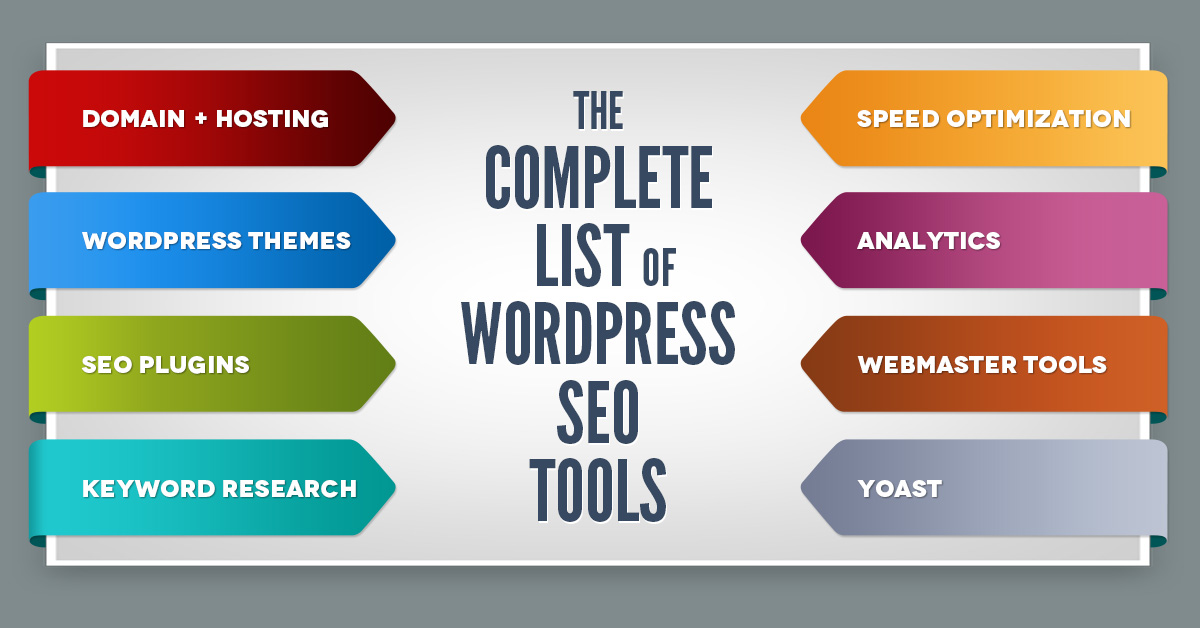




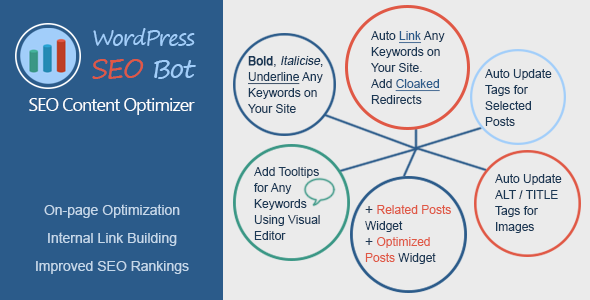 Работает автоматическая оптимизация заголовков для различных поисковых алгоритмов и генерация необходимых метатегов.
Работает автоматическая оптимизация заголовков для различных поисковых алгоритмов и генерация необходимых метатегов. 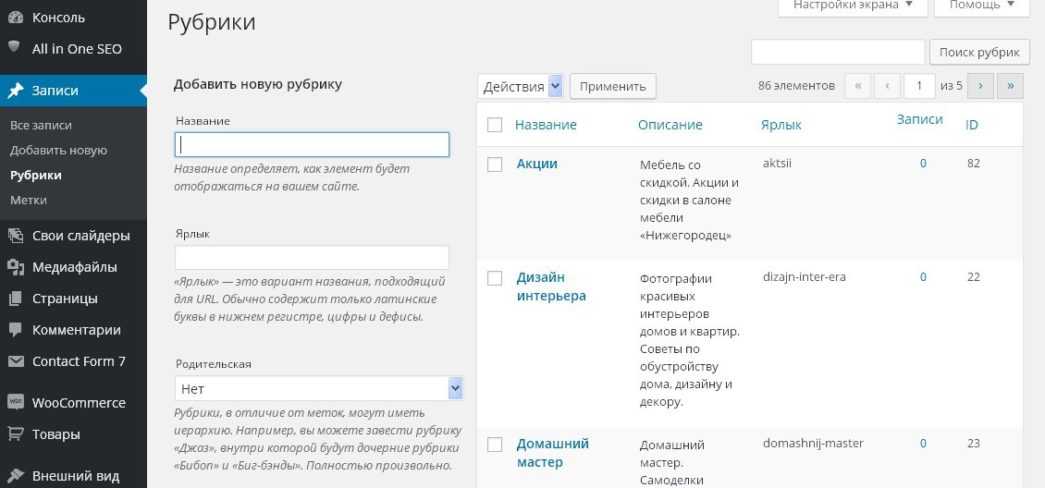 Дополняет плагин Yoast, который может упустить мусорные страницы и по ошибке включить их в sitemap. Карту сайта лучше сделать один раз и качественно — потом к этому возвращаться не придется.
Дополняет плагин Yoast, который может упустить мусорные страницы и по ошибке включить их в sitemap. Карту сайта лучше сделать один раз и качественно — потом к этому возвращаться не придется.  Тоже увеличивает производительность сайта и скорость его работы. Также помогает минимизировать сторонние JavaScript и CSS.
Тоже увеличивает производительность сайта и скорость его работы. Также помогает минимизировать сторонние JavaScript и CSS. Вы можете планировать публикации наперед, указывая в редакторе точную дату и время записи вместо «Опубликовать сразу». Также есть возможность размещать посты через отправку email — зайдите в «Настройки», «Написание». Это поможет вам дополнять публикации, например, с телефона, когда вы далеко от компьютера и не можете зайти в CMS.
Вы можете планировать публикации наперед, указывая в редакторе точную дату и время записи вместо «Опубликовать сразу». Также есть возможность размещать посты через отправку email — зайдите в «Настройки», «Написание». Это поможет вам дополнять публикации, например, с телефона, когда вы далеко от компьютера и не можете зайти в CMS.
 Метрику и анализируйте эффективность рекламы, подключая Facebook Ads, AmoCRM и другие источники данных за считанные минуты без программистов
Метрику и анализируйте эффективность рекламы, подключая Facebook Ads, AmoCRM и другие источники данных за считанные минуты без программистов Метрики позволит соединять рекламные каналы и доходы из CRM Получайте максимум от рекламы, объединяя десятки маркетинговых показателей в удобном и понятном отчете. Отслеживайте окупаемость каждого рекламного канала и перестаньте сливать бюджет.
Метрики позволит соединять рекламные каналы и доходы из CRM Получайте максимум от рекламы, объединяя десятки маркетинговых показателей в удобном и понятном отчете. Отслеживайте окупаемость каждого рекламного канала и перестаньте сливать бюджет.
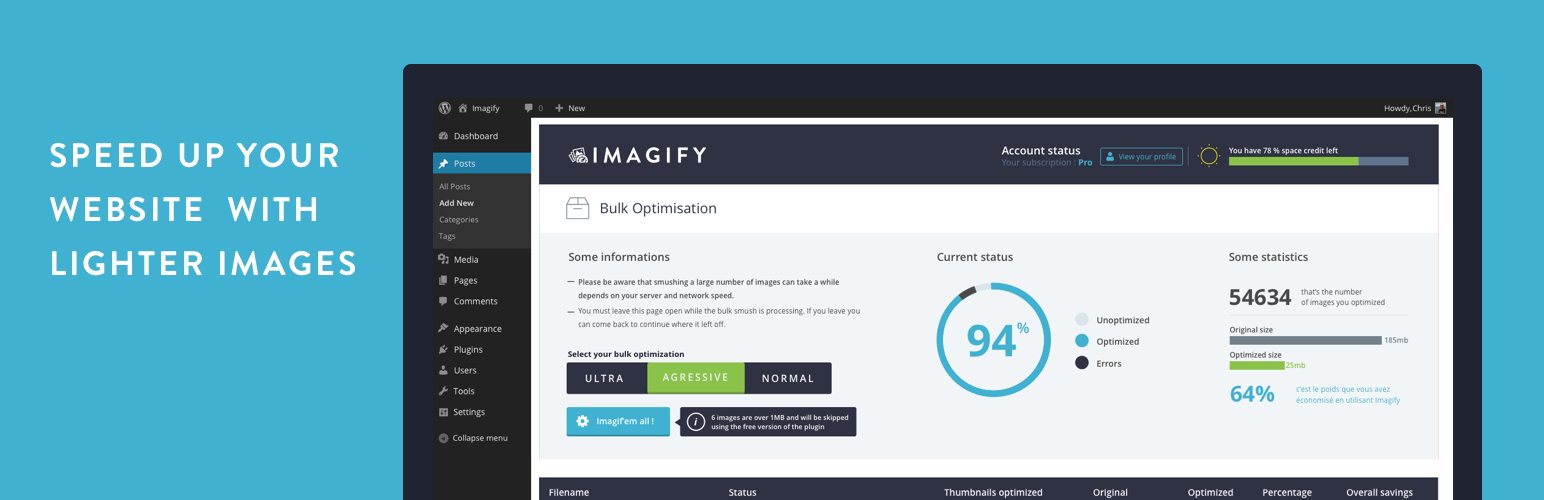 Это первое в отрасли комплексное решение, которое в первой своей версии появилось еще в 2007 году. На сегодняшний день только в официальном магазине WP его загрузили более 30 млн раз.
Это первое в отрасли комплексное решение, которое в первой своей версии появилось еще в 2007 году. На сегодняшний день только в официальном магазине WP его загрузили более 30 млн раз.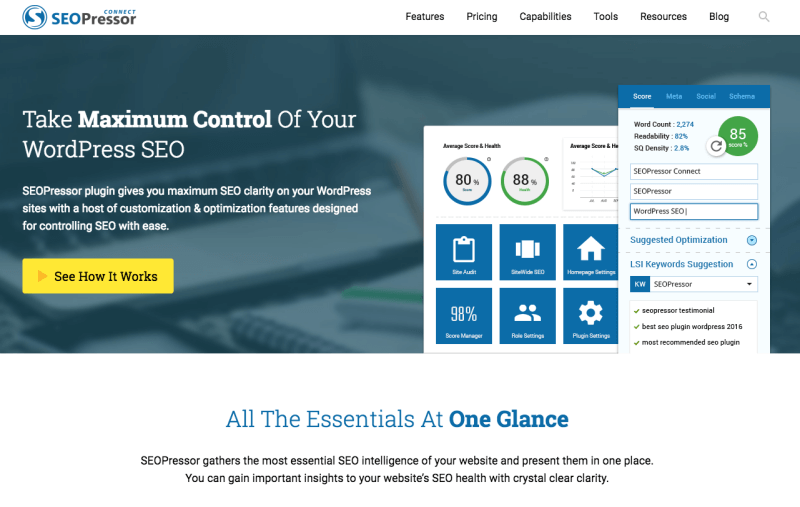
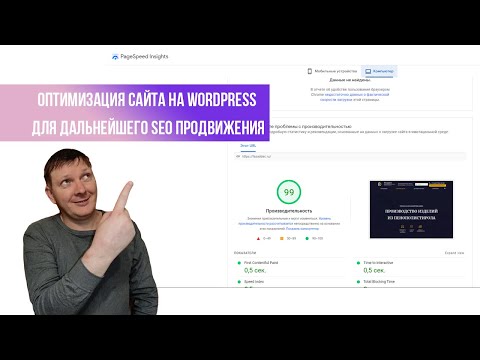


 example.com/how-to-make-a-website
example.com/how-to-make-a-website  Он использует цветовой код для обозначения уровня оптимизации: зеленый для оптимизированного и красный для недостаточно оптимизированного.
Он использует цветовой код для обозначения уровня оптимизации: зеленый для оптимизированного и красный для недостаточно оптимизированного. Таким образом, вы можете внести соответствующие коррективы и улучшить SEO.
Таким образом, вы можете внести соответствующие коррективы и улучшить SEO. Для получения дополнительной информации щелкните значок вопросительного знака рядом с каждой функцией.
Для получения дополнительной информации щелкните значок вопросительного знака рядом с каждой функцией.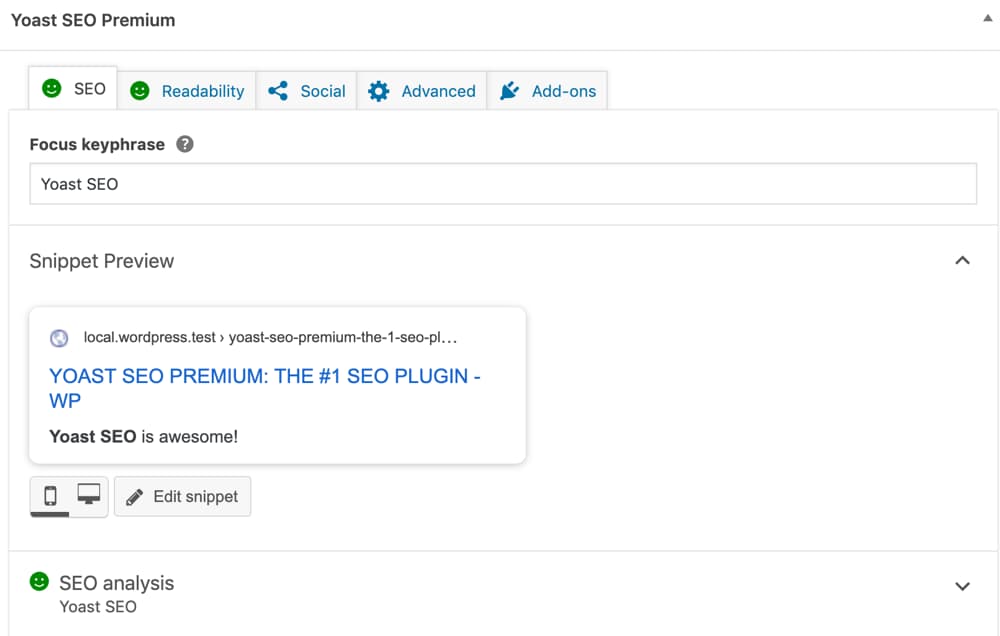 Однако, если вы хотите включить только один конкретный URL-адрес, выберите префикс URL-адреса .
Однако, если вы хотите включить только один конкретный URL-адрес, выберите префикс URL-адреса .
 На этой вкладке находятся основные настройки мастера настройки, от разделителя заголовков до мета-описания. Вы также можете добавить дополнительную информацию для сети знаний Google.
На этой вкладке находятся основные настройки мастера настройки, от разделителя заголовков до мета-описания. Вы также можете добавить дополнительную информацию для сети знаний Google.